
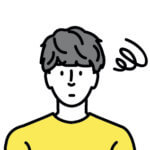
- LINEスタンプってどんな種類があるの?
- どんな使い方があるの?
- 新機能について知りたい!
LINEスタンプの使い方や新機能が気になっている人は多いのではないでしょうか。
そこで今回は、LINEのスタンプについてまとめて解説します。
LINEのスタンプとは
LINEのスタンプとは、さまざまなキャラクターで挨拶や感情などを簡単に相手へ伝えることができる機能です。
文字だけでは伝えにくい気持ちを表現できるので、 テキストメッセージに交ぜて使うことで、トークを盛り上げられます。
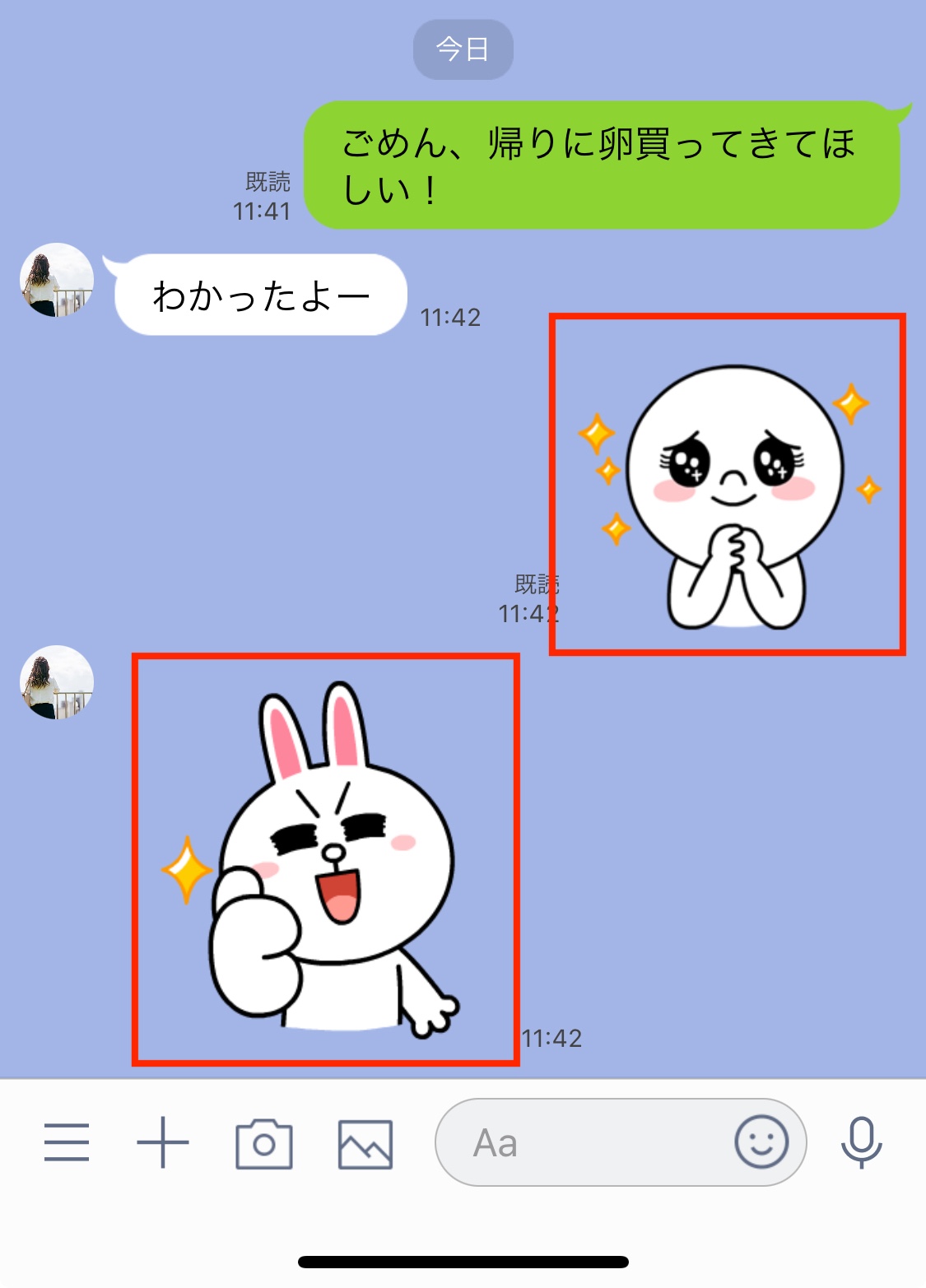
スタンプの種類
スタンプにはさまざまな種類があります。
静止画スタンプ
静止画スタンプとは、さまざまなキャラクターで作成された静止画のスタンプです。
デフォルトでダウンロードされているスタンプもあるので、気軽に使いやすいでしょう。
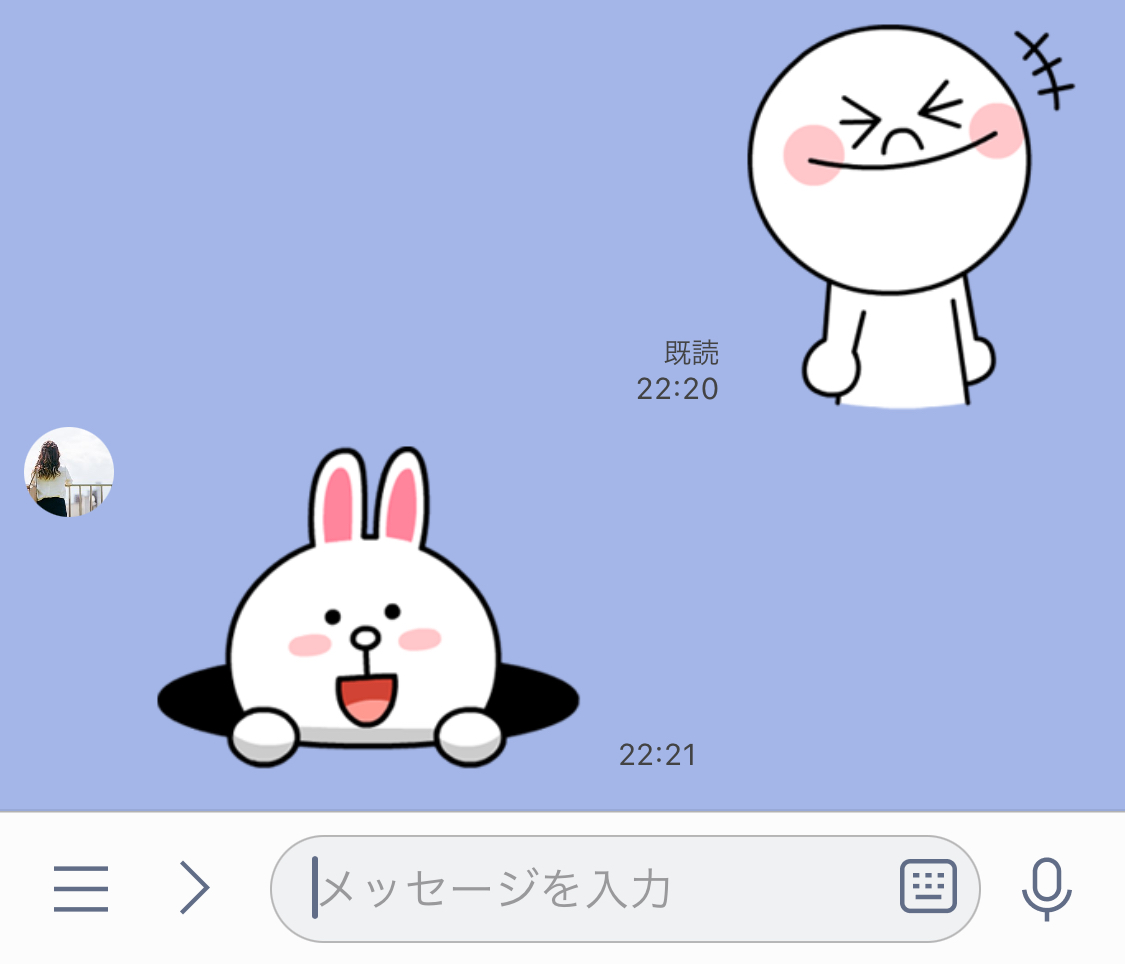
アニメーションスタンプ
アニメーションスタンプとは、キャラクターが動くスタンプです。
静止画スタンプよりも視覚的に楽しめるのが特徴です。
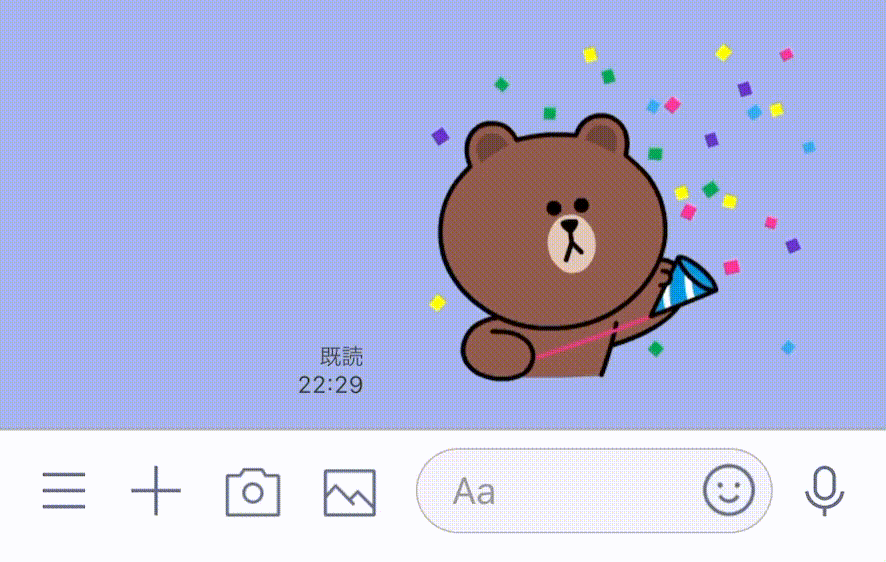
アニメーションスタンプには、右下に再生マークが表示されています。
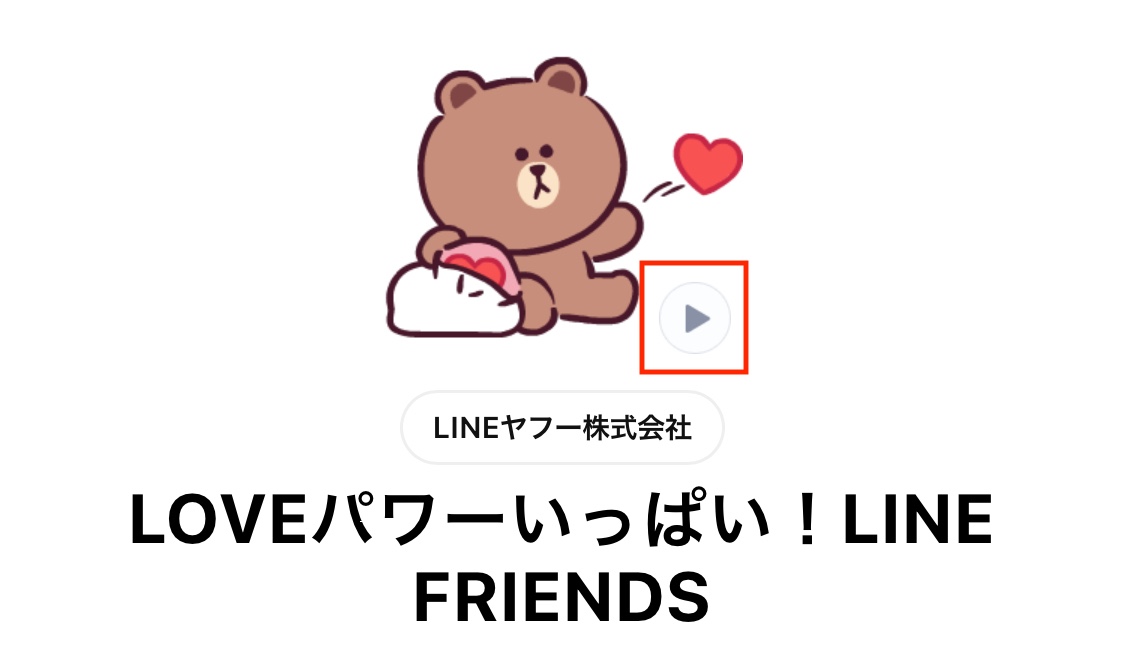
ボイス・サウンド付き
ボイス・サウンド付きとは、静止画と一緒にサウンド(音声)が再生されるスタンプです。
サウンドは以下の場合に再生されます。
- マナーモード設定を解除している
- トーク画面を開いている状態でサウンドスタンプを送受信する
- スタンプショップのプレビューをタップする
- 音量が上がっている状態でスタンプをタップする

ボイス・サウンド付きには、右下に音声の再生マークが表示されています。
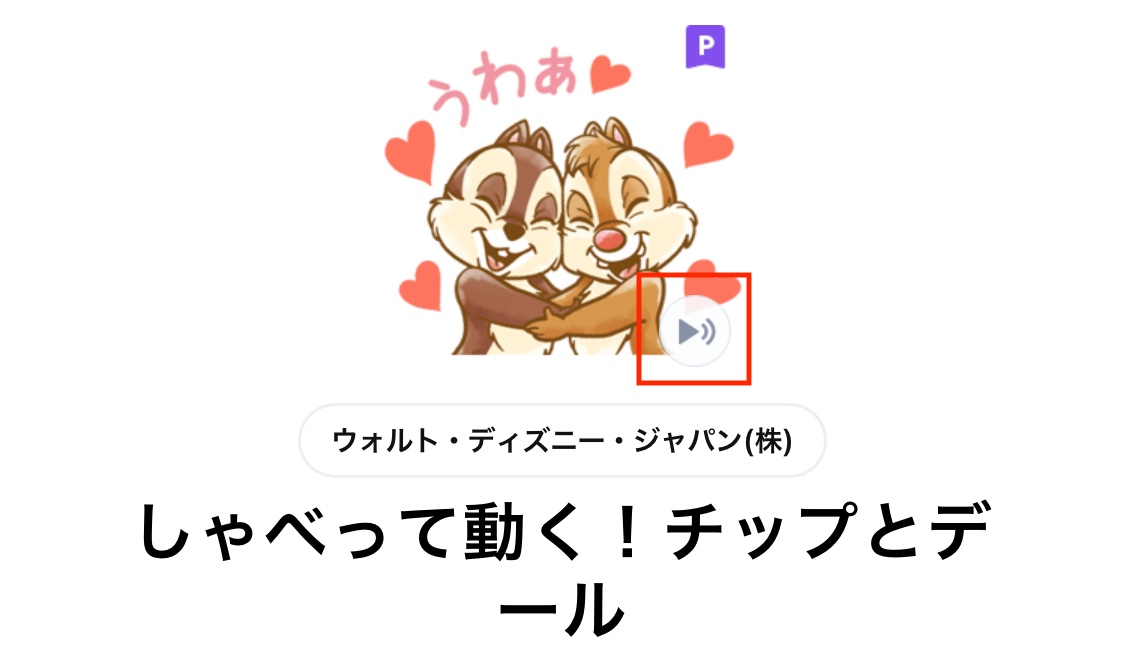
ポップアップスタンプ
ポップアップスタンプとは、トークルーム画面全体にアニメーションを表示することができます。
メッセージを受け取ったり、送られてきたスタンプをタップしたりすると、画面全体に表示されるスタンプです。
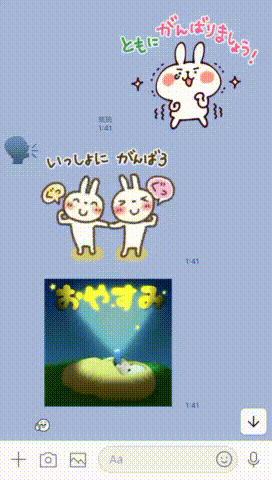
エフェクトスタンプ
エフェクトスタンプとは、スタンプを送るとトークルームの背景にさまざまなアニメーションを表示することができます。
例えば、LINEでは季節のモーメントに合わせて、特定のテキストを送信するとトークルームの背景にアニメーションを表示できることがあります。
例)クリスマス

エフェクトスタンプは、テキストではなくスタンプを送信することにより、トークルーム背景の大きな領域で、送信したスタンプにまつわるアニメーションが表示されます。
ポップアップスタンプとの違いは、メッセージ(吹き出し)を邪魔することがないので、見た目も見やすくなります。
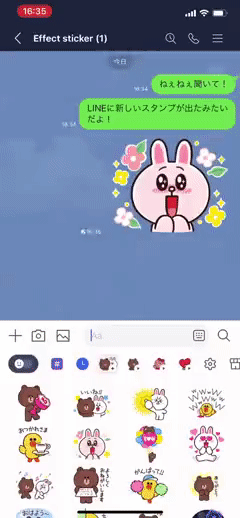
BIGスタンプ
BIGスタンプとは、通常スタンプの約2倍の大きさのスタンプです。
トーク画面のおよそ半分が埋まるので、インパクトのあるトーク画面になります。


カスタムスタンプ
カスタムスタンプとは、指定の場所に好きな言葉を入れて、相手に送ることができるスタンプです。
何度でもテキストを入れ替えることができるので、自由にアレンジすることができます。
ただし、入力した言葉はすべてのスタンプに反映されます。
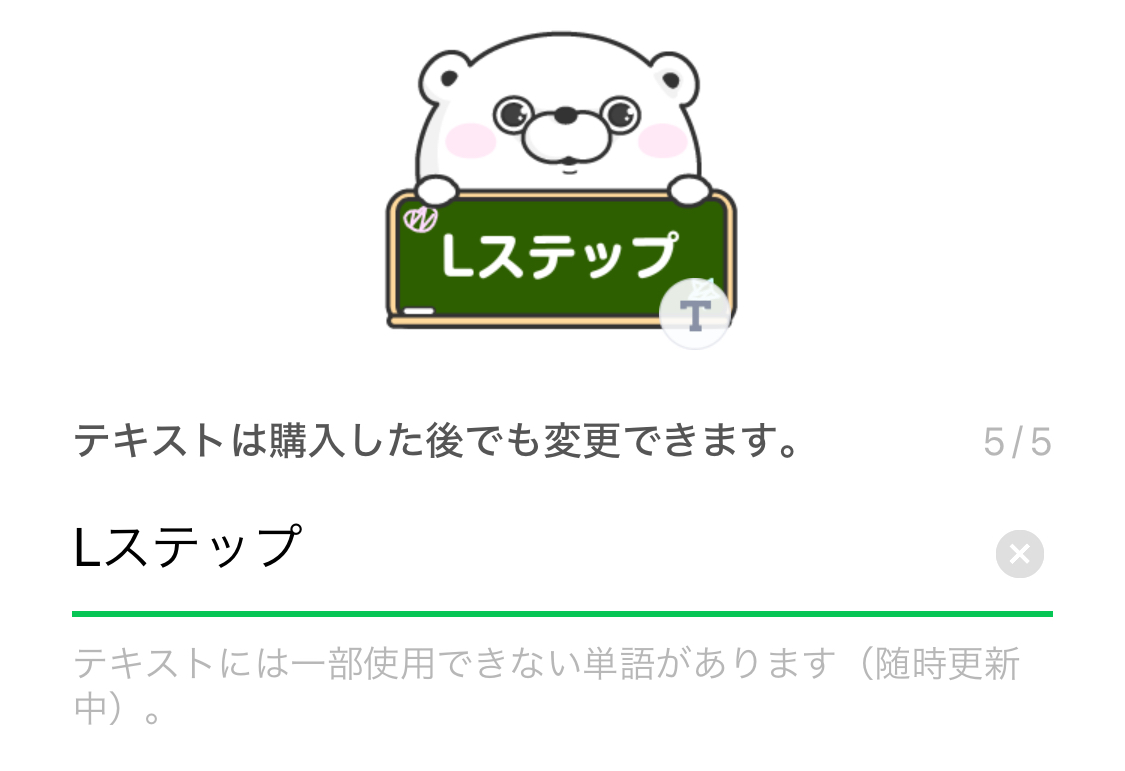
メッセージスタンプ
メッセージスタンプとは、既定のスタンプに自分の好きな言葉を入れて送ることができるスタンプです。
カスタムスタンプとの違いは、入力できる文字数が多いことや、スタンプ1つ1つに好きな言葉を入力できます。
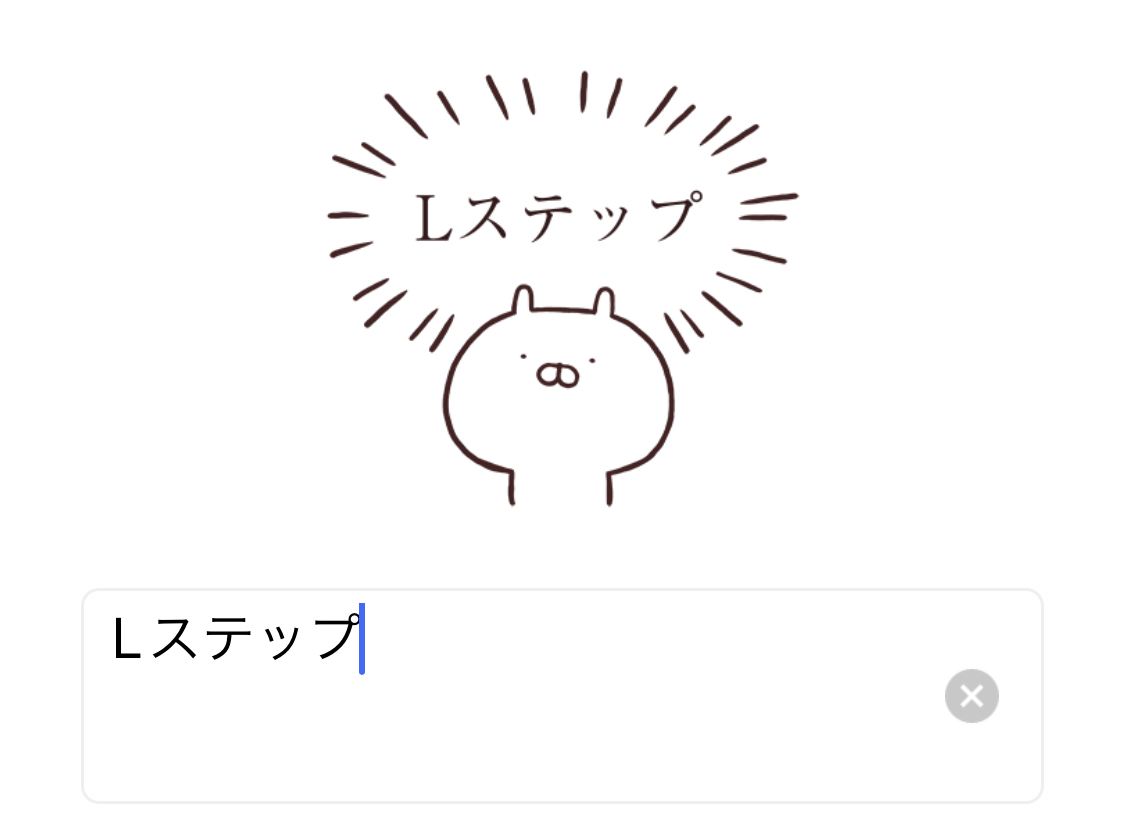
スタンプのダウンロード方法
スタンプには、無料と有料があります。今回は無料スタンプのダウンロード方法を解説します。
①「ホーム」>「スタンプ」を選択します。
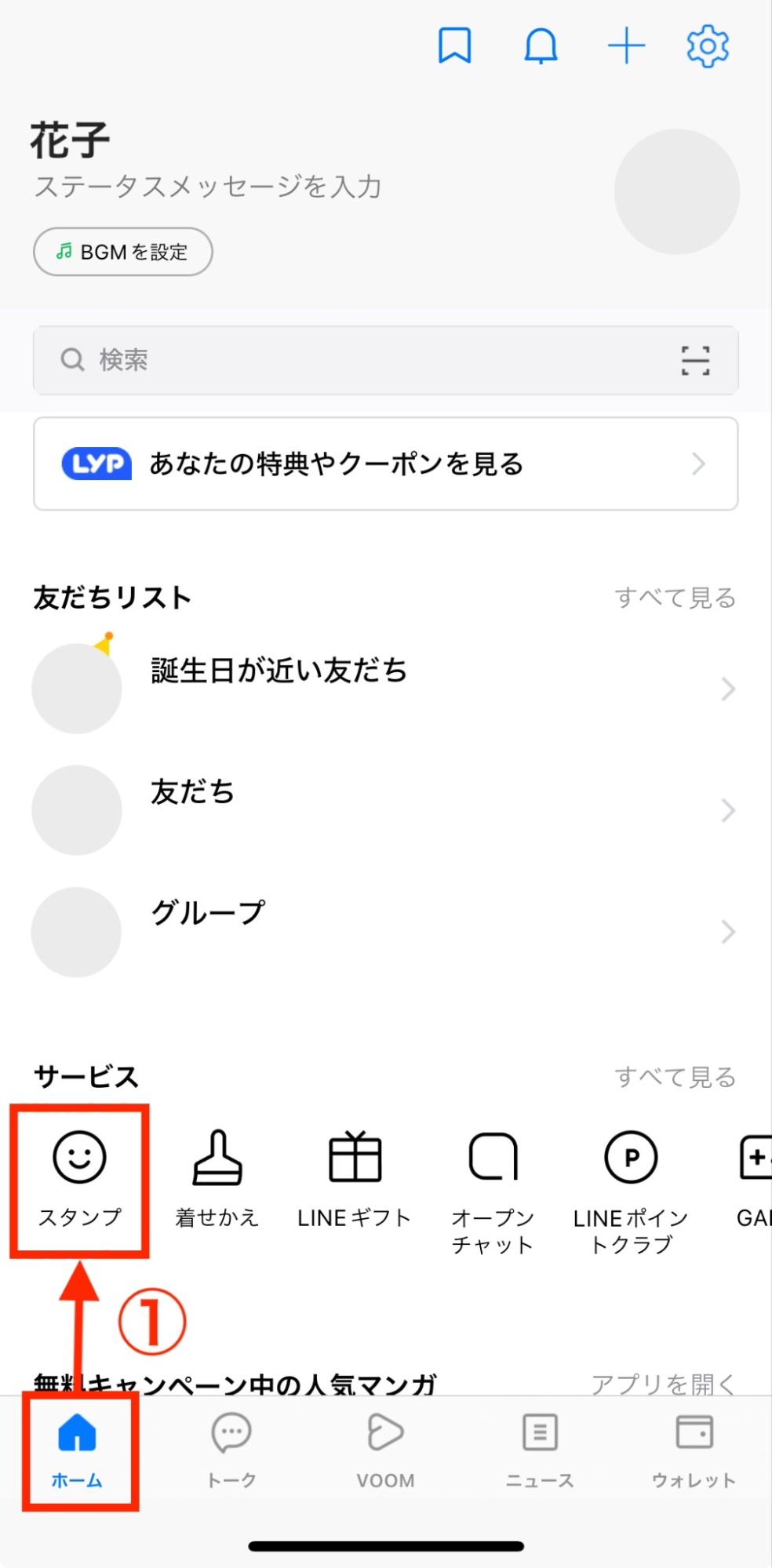
②「無料」タブをタップして、ダウンロードしたいスタンプを選択します。
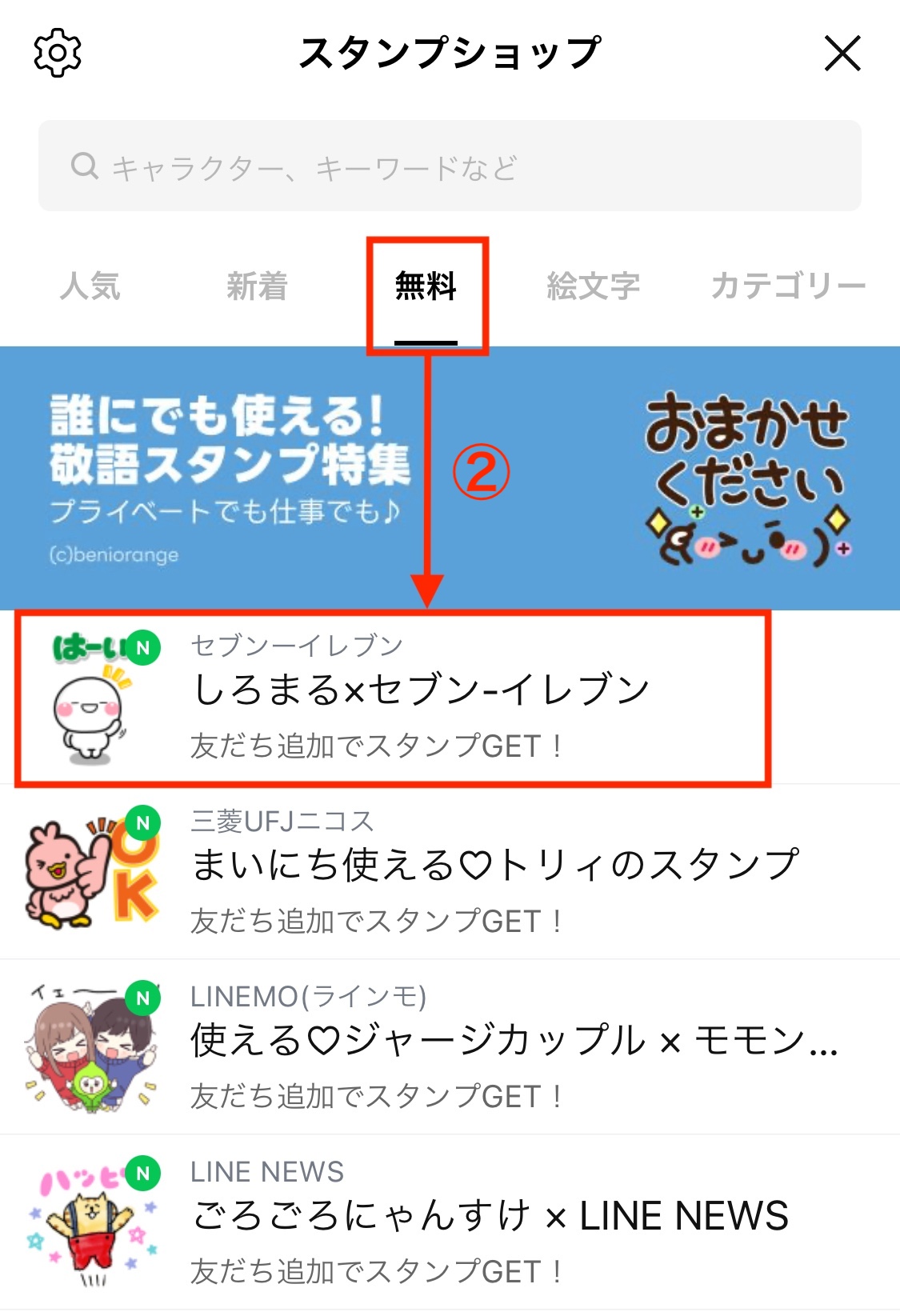
③「友だち追加して無料ダウンロード」をタップして友だち追加をすると、ダウンロードが始まります。
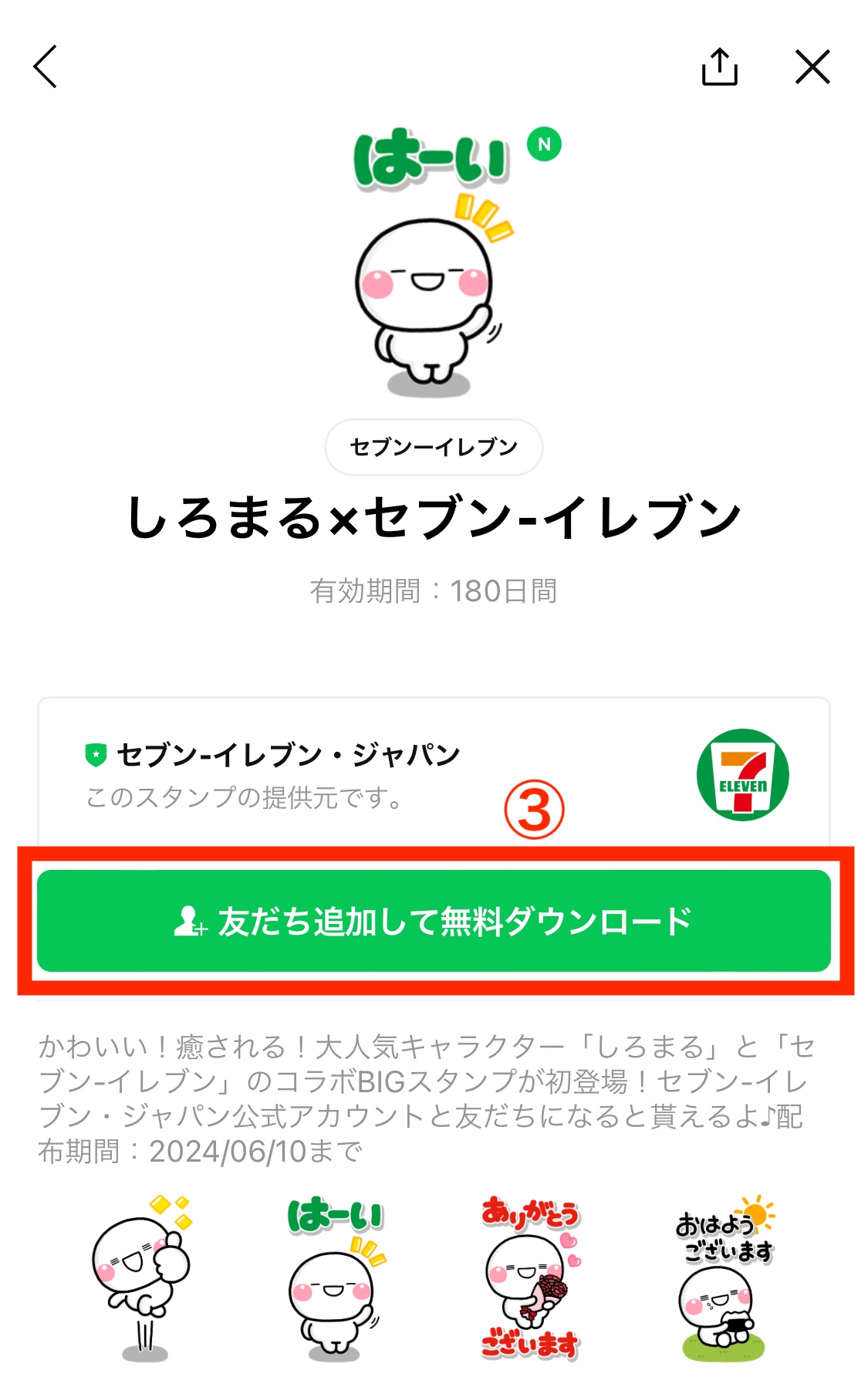
④これでダウンロードが完了です。
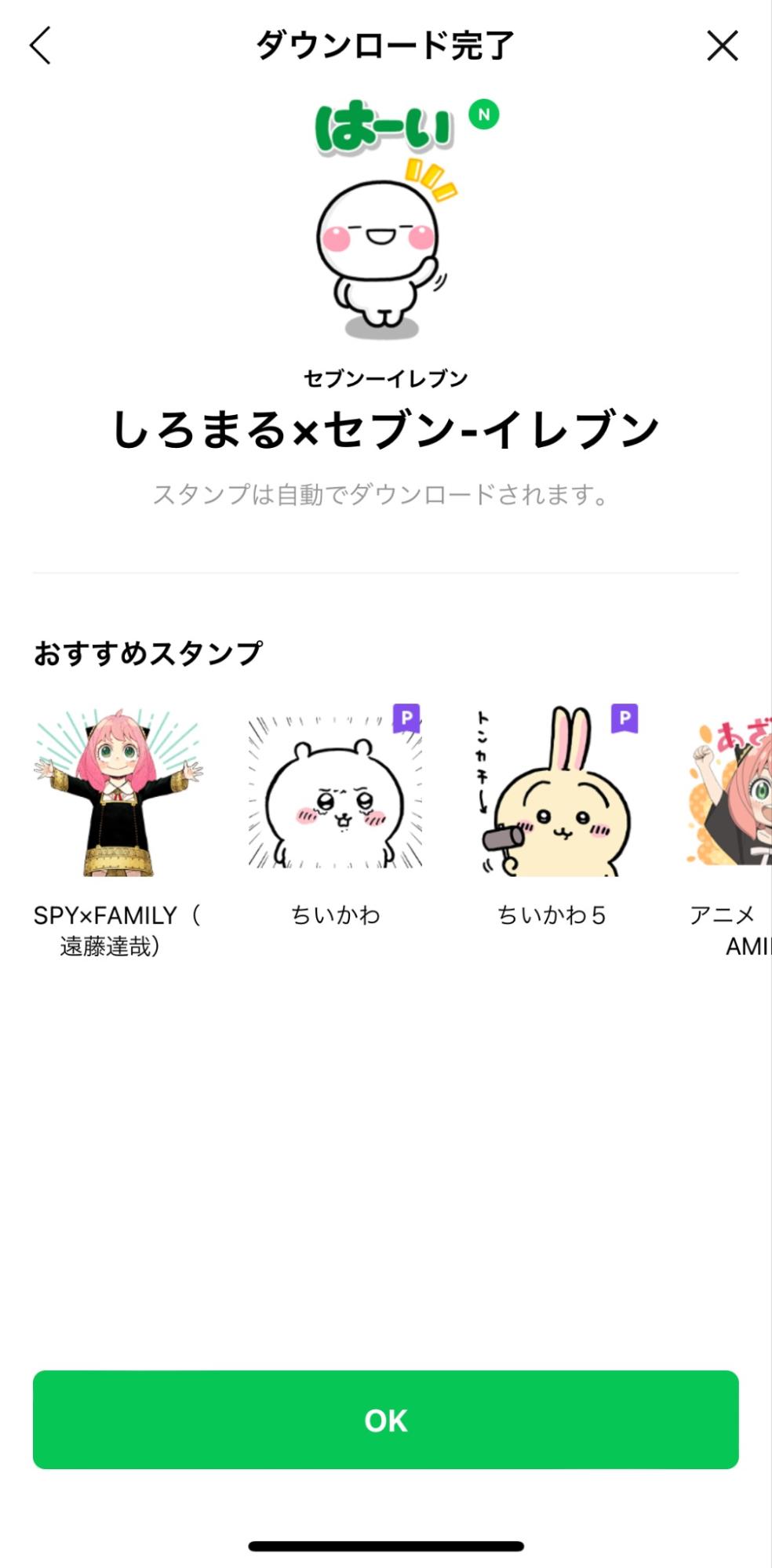
スタンプの表示方法
スタンプの順番を整理したり、削除したりすることができます
①「ホーム」>「設定」をタップします。
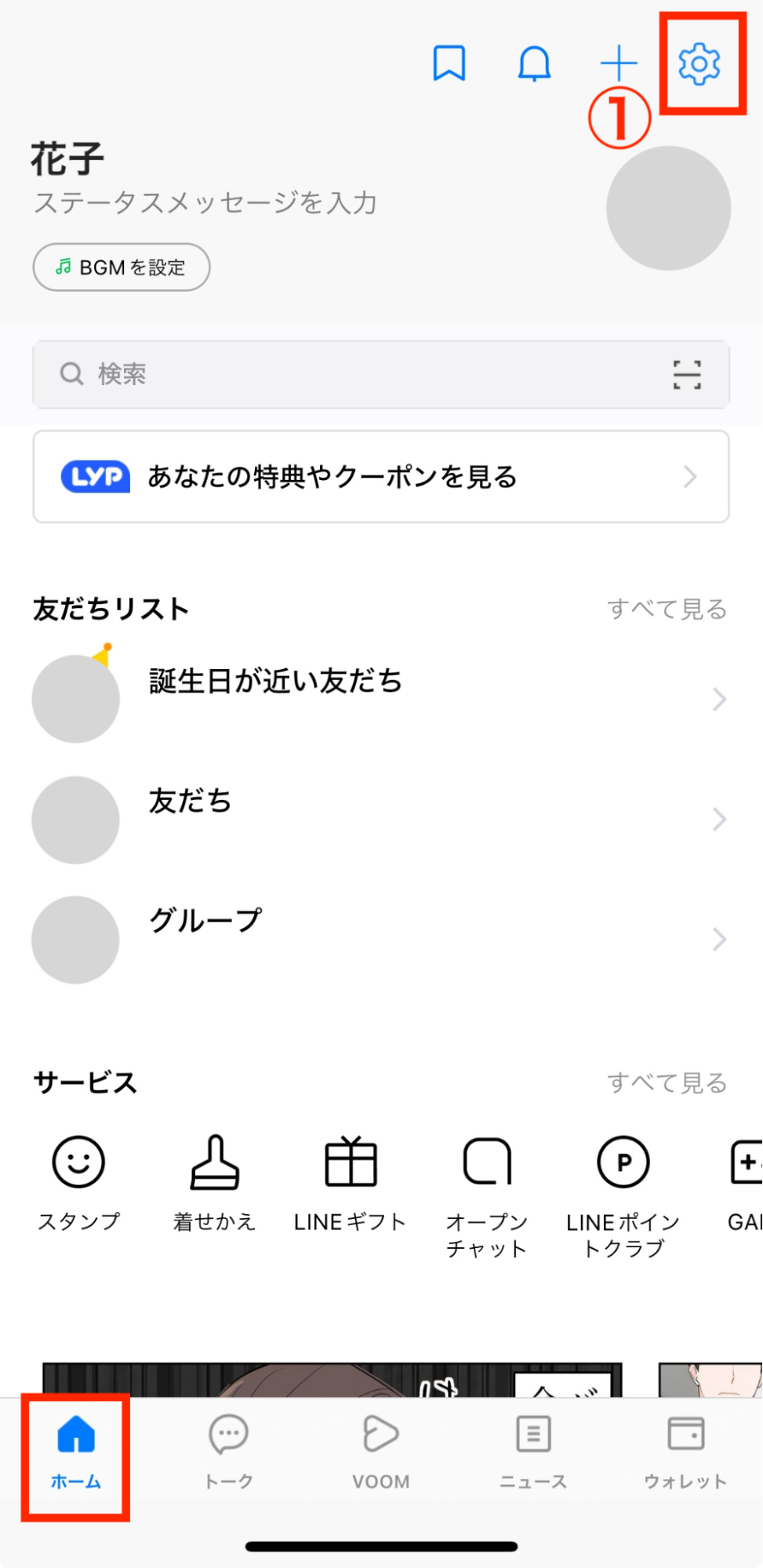
②「スタンプ」をタップします。
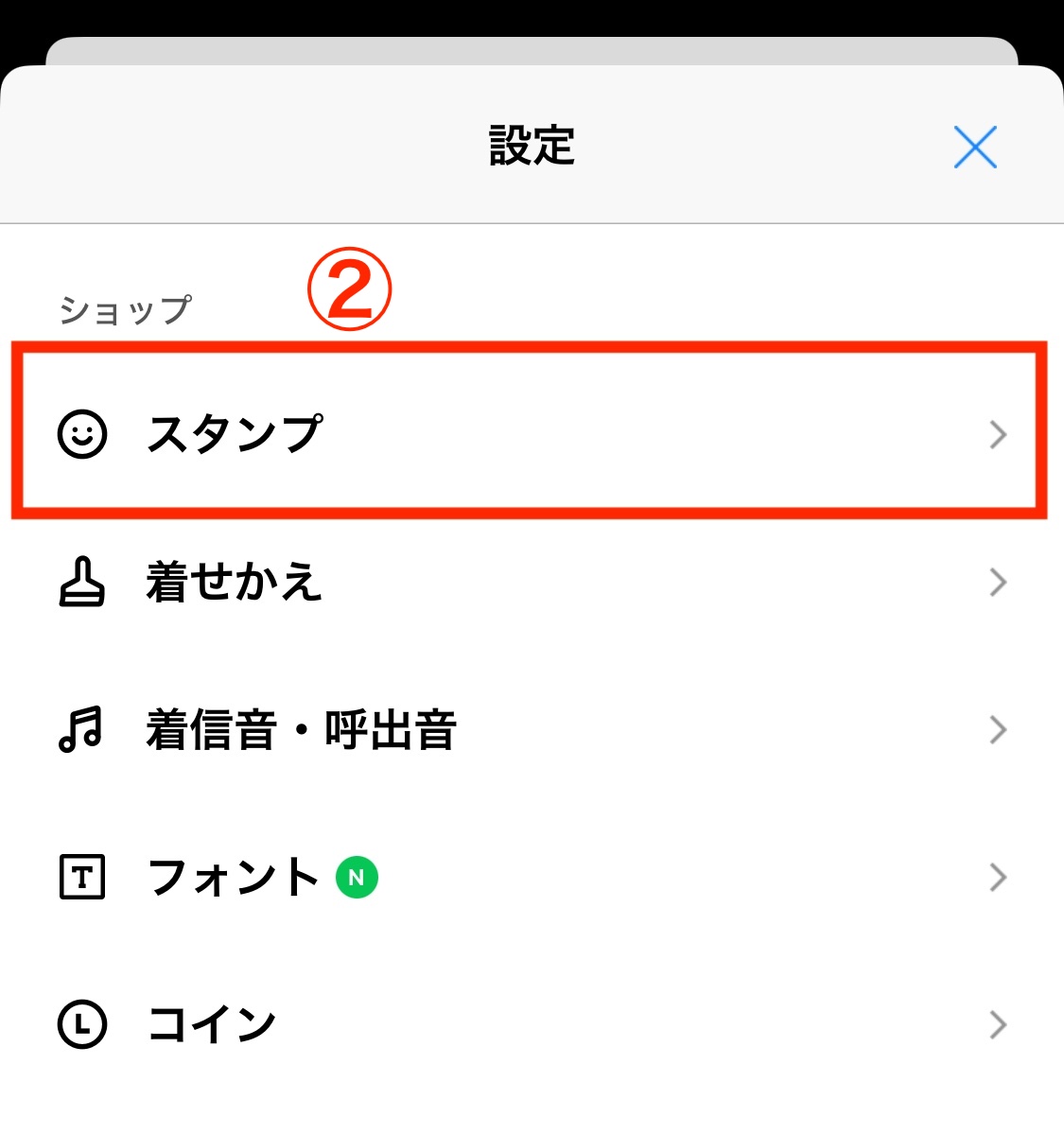
③「マイスタンプ編集」をタップします。
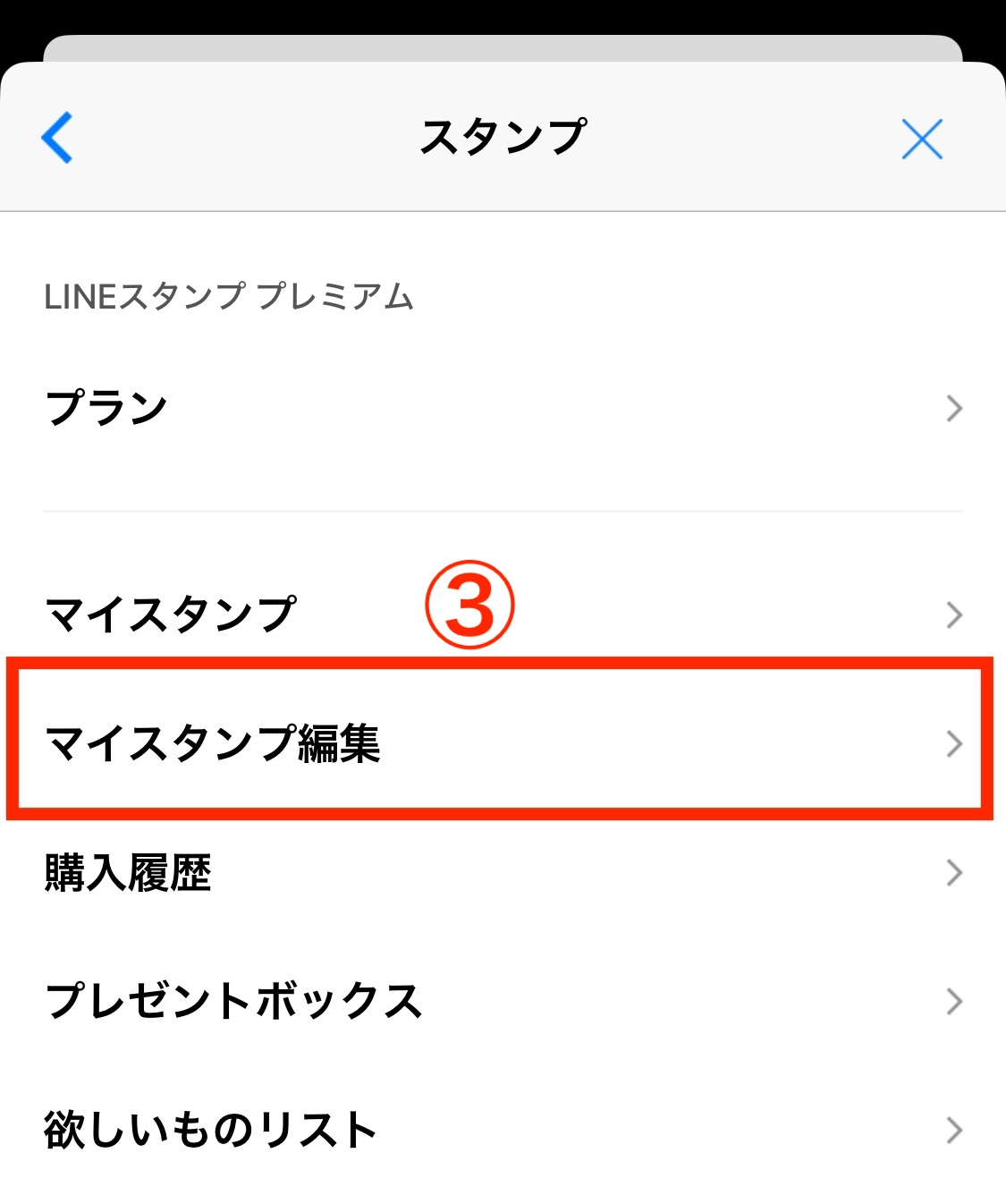
④各スタンプの右側にある [ ≡ ] をタップしたまま上下にスライドすると、スタンプの並び順を入れ替えることができます。
※Androidは [ =]の場合があります。
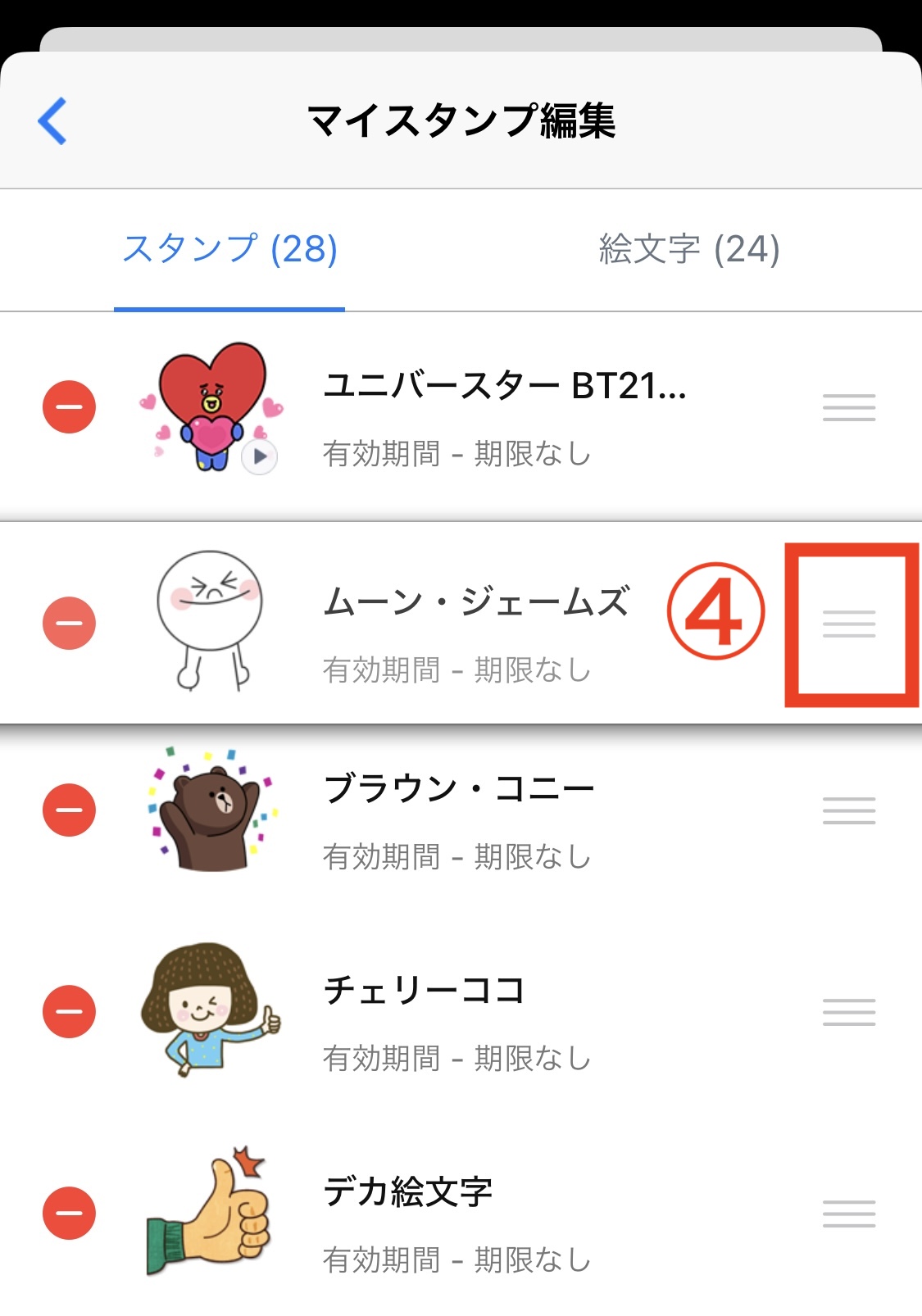
⑤左側の赤い [-] をタップすると [ 削除 ] ボタンが出てきます。
※Androidの場合は削除のポップアップが表示されます。
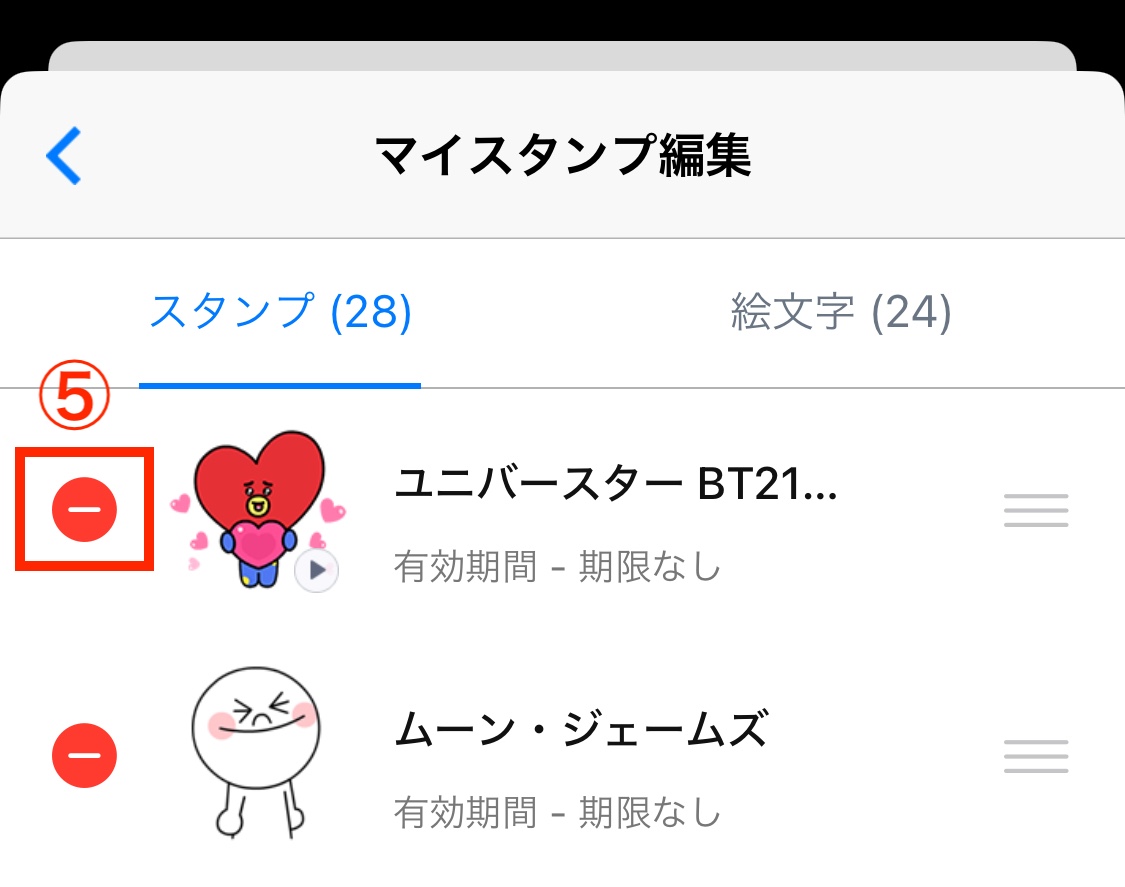
【iPhone】
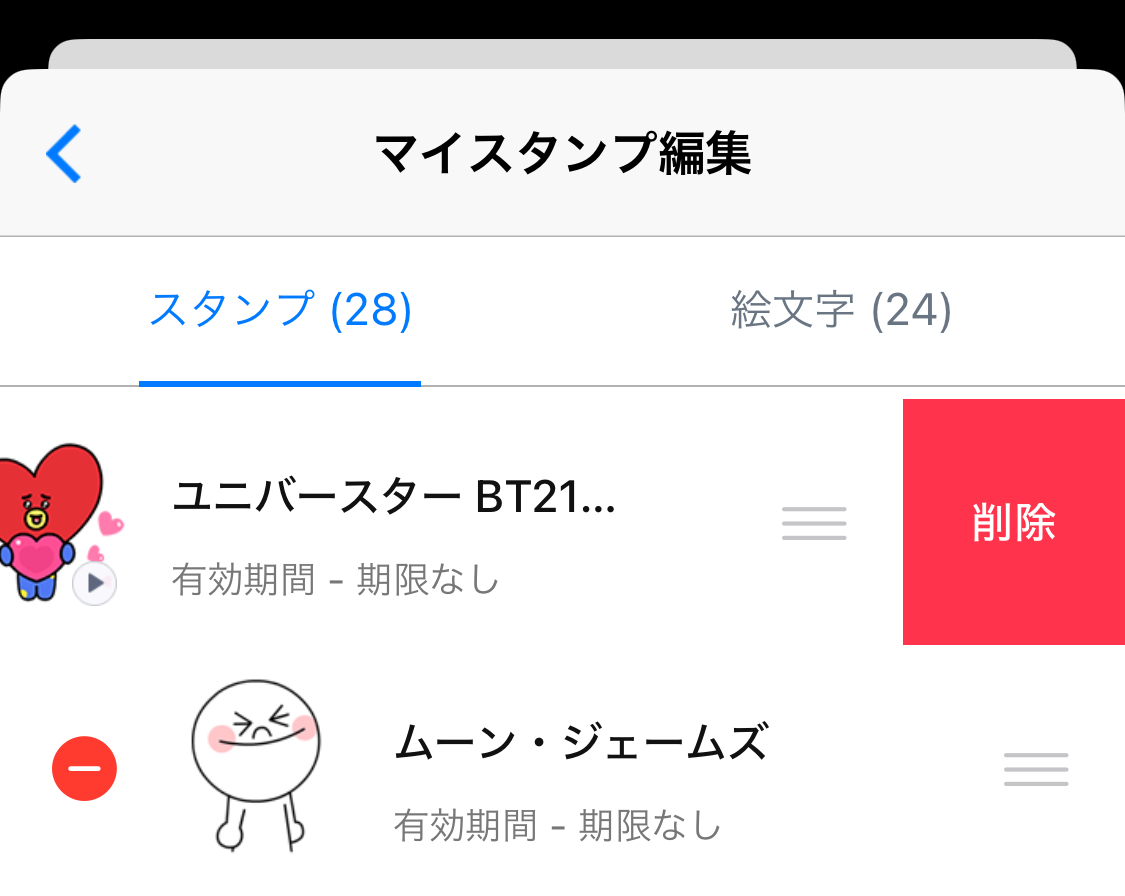
【Android】
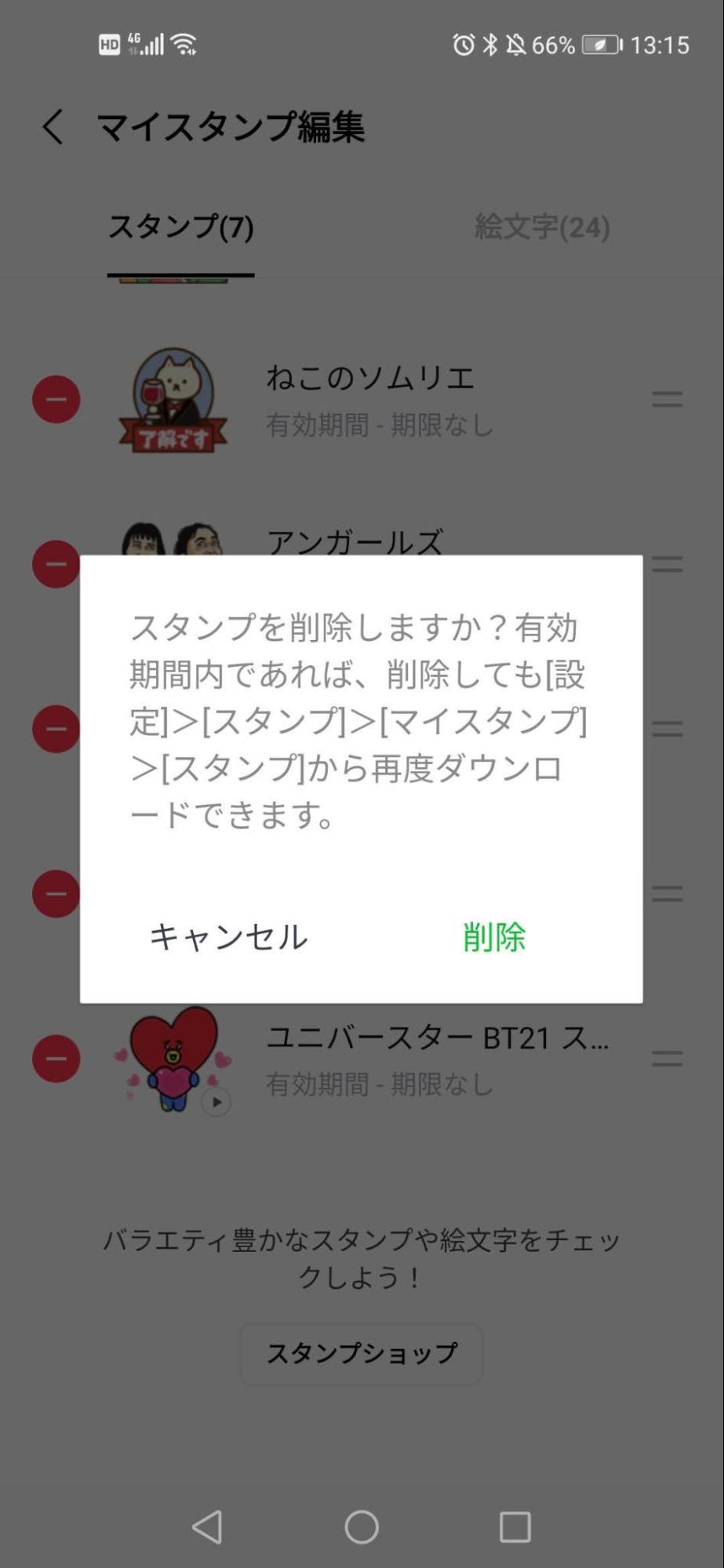
⑥削除したスタンプは、「ホーム」>「設定」>「スタンプ」>「マイスタンプ」から再ダウンロードが可能です。
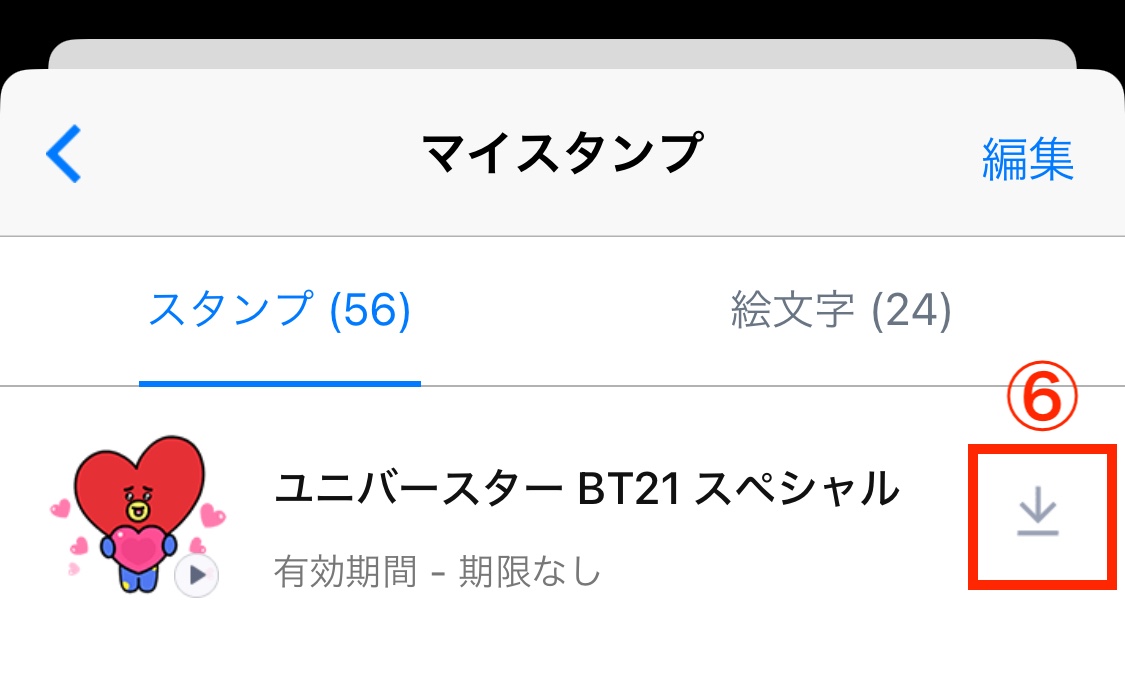
LINEマイスタンプ画面
LINEスタンプの使い方を解説します。
基本の使い方
①「トーク」>友だちの名前をタップします。
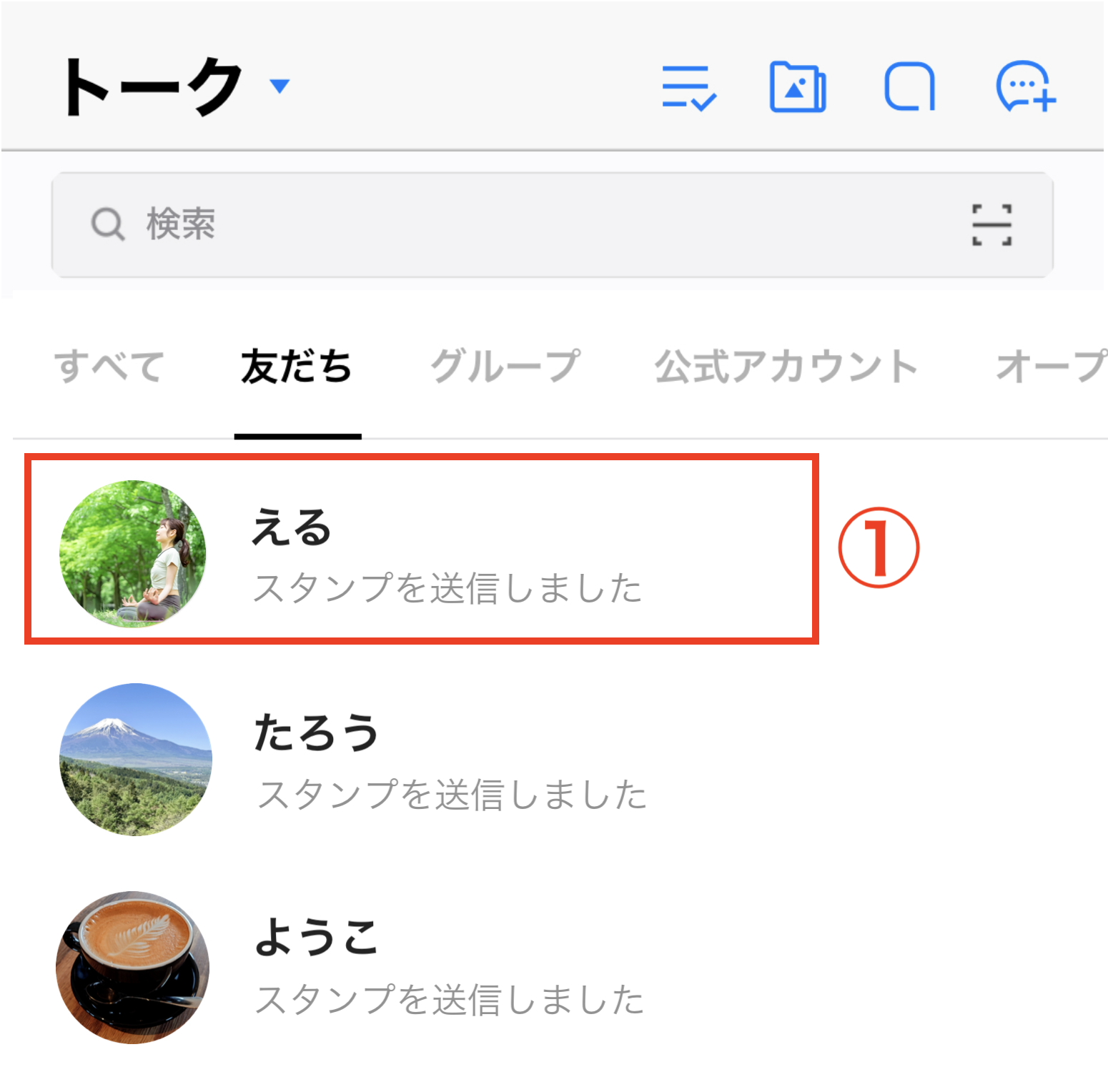
②メッセージ入力ウィンドウ横のアイコンをタップします。
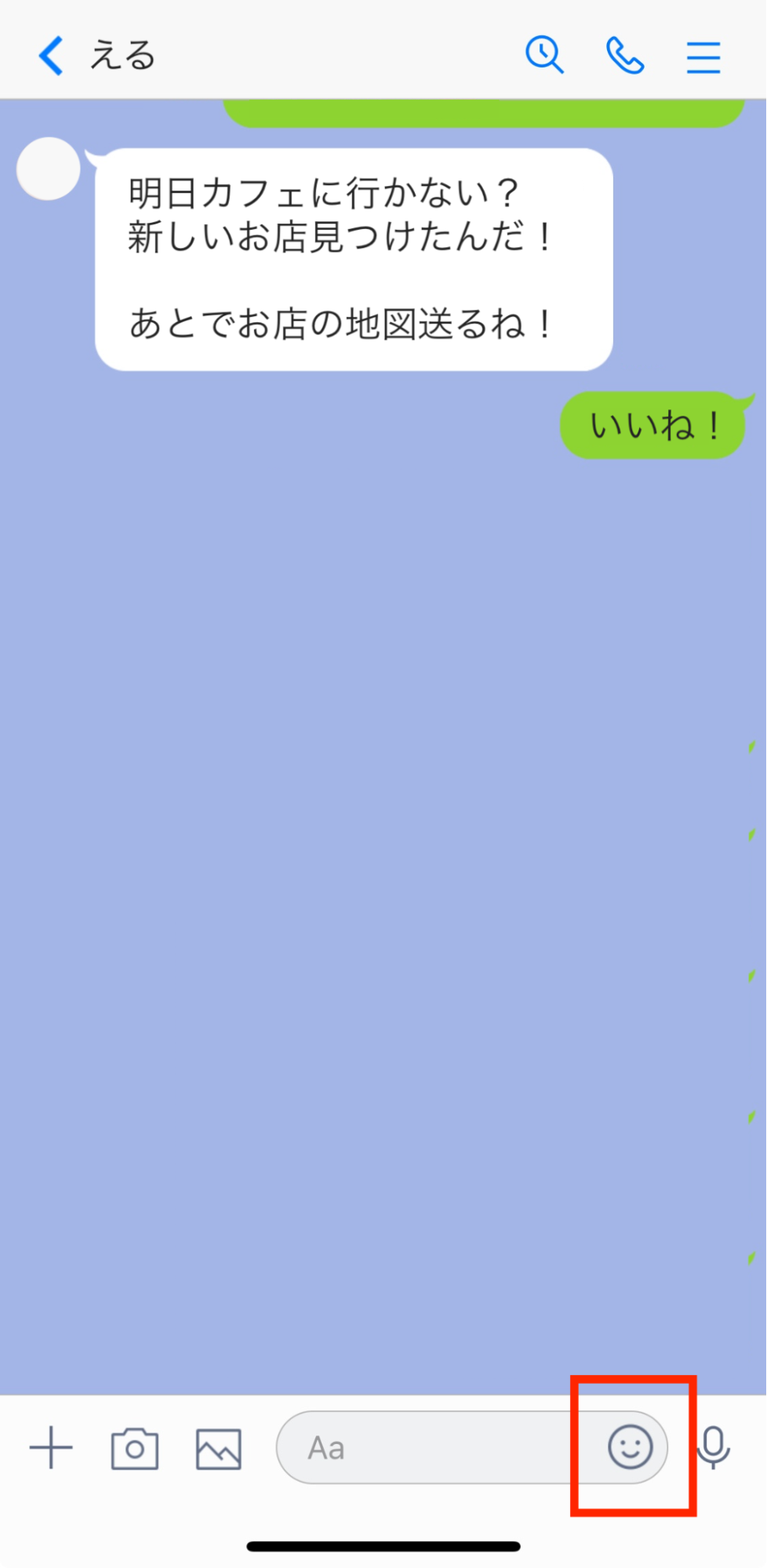
③スタンプ一覧から送りたいスタンプをタップすると、プレビュー表示されます。
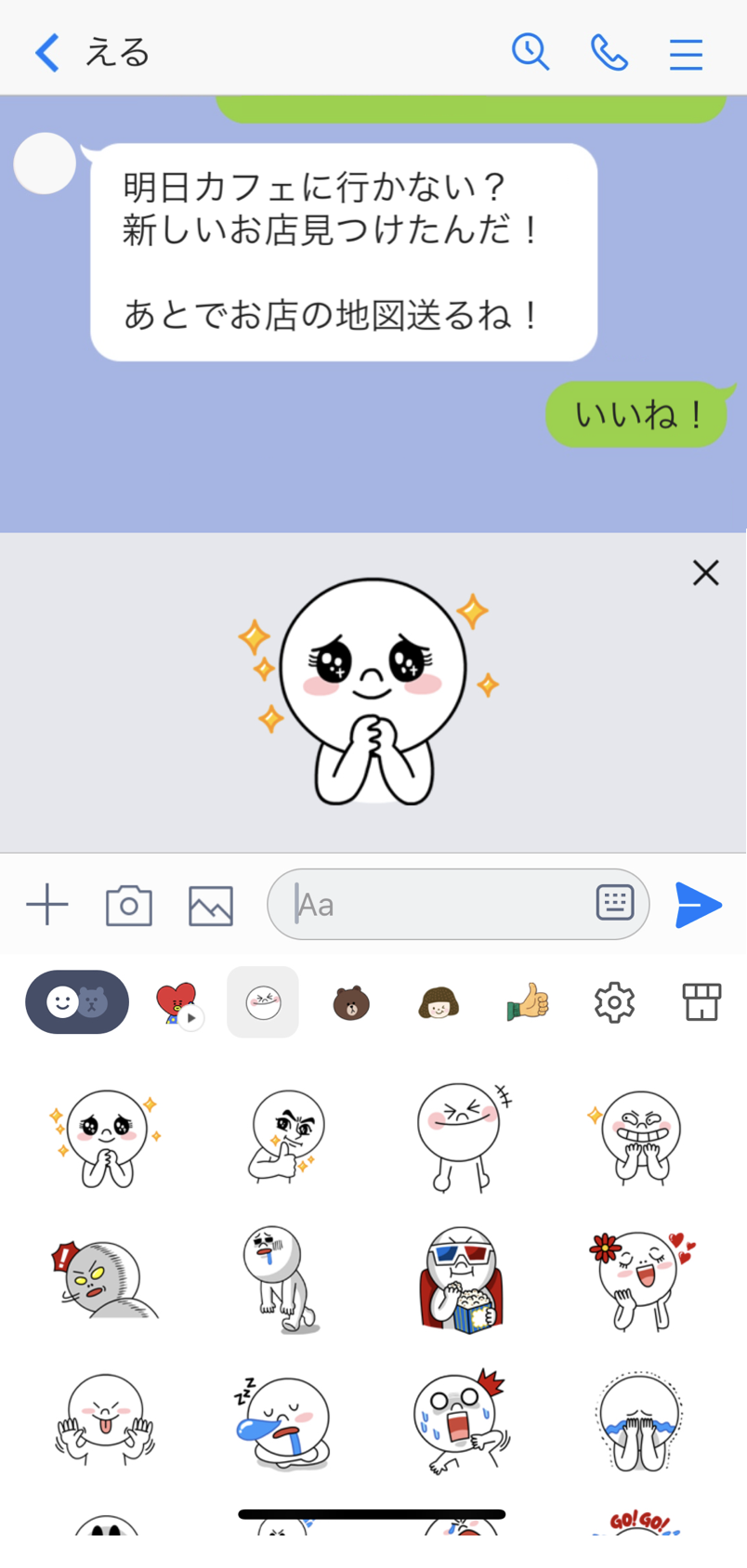
④もう一度スタンプをタップすると送信されます。
プレビューの表示方法
スタンプのプレビューは、以下の手順で表示させることができます。
①「設定」>「スタンプ」をタップします。
②「スタンププレビュー」をオンにすると、プレビュー表示ができます。
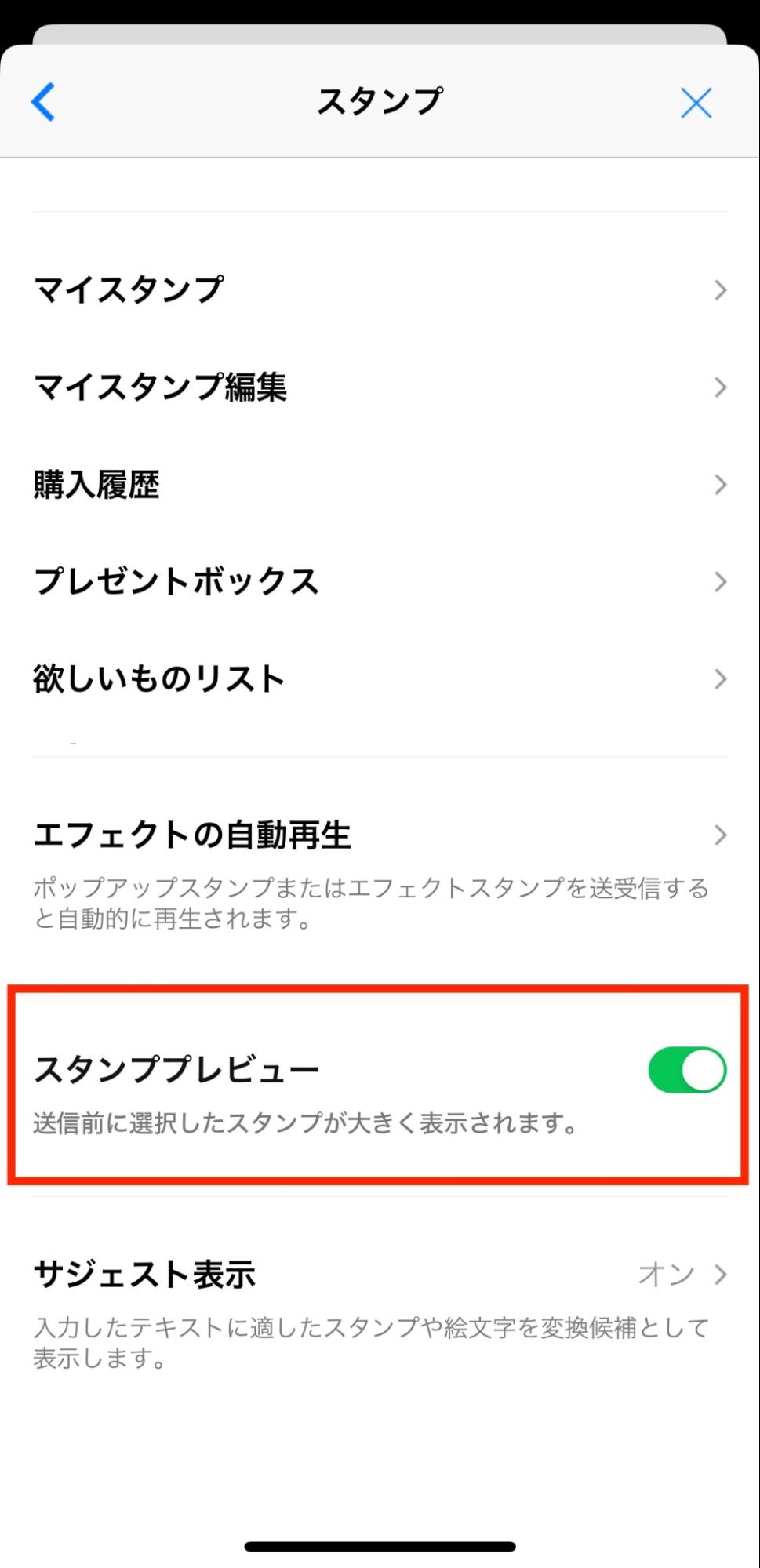
ジャンルで探す方法
感情やシーンごとにスタンプを一覧表示できる「カテゴリータブ」から、ジャンルごとにスタンプを探す方法を紹介します。
①トークルームのメッセージ入力ウィンドウ横のアイコンをタップします。
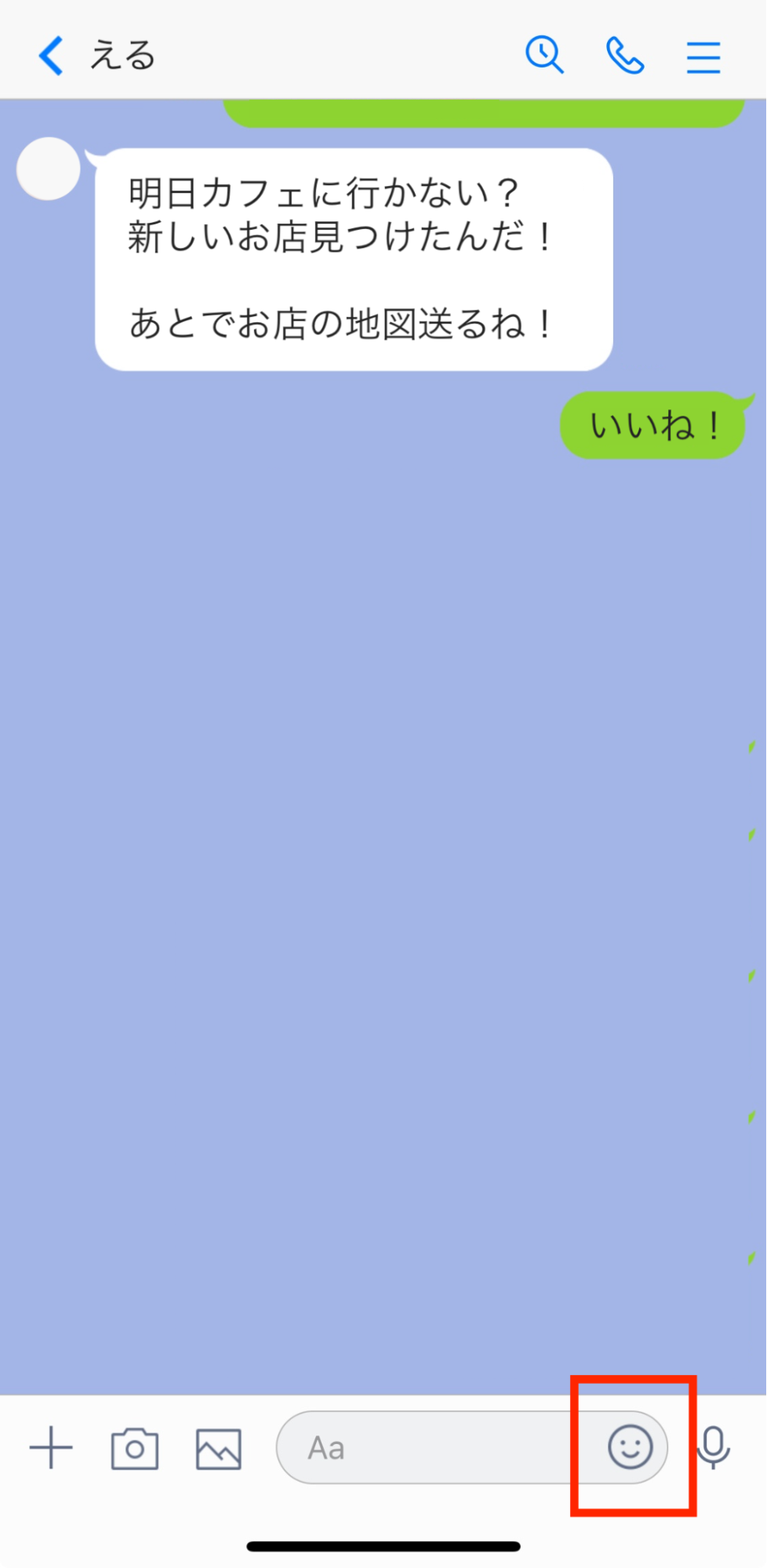
②スタンプ選択タブの左側にある [#] マークをタップします。
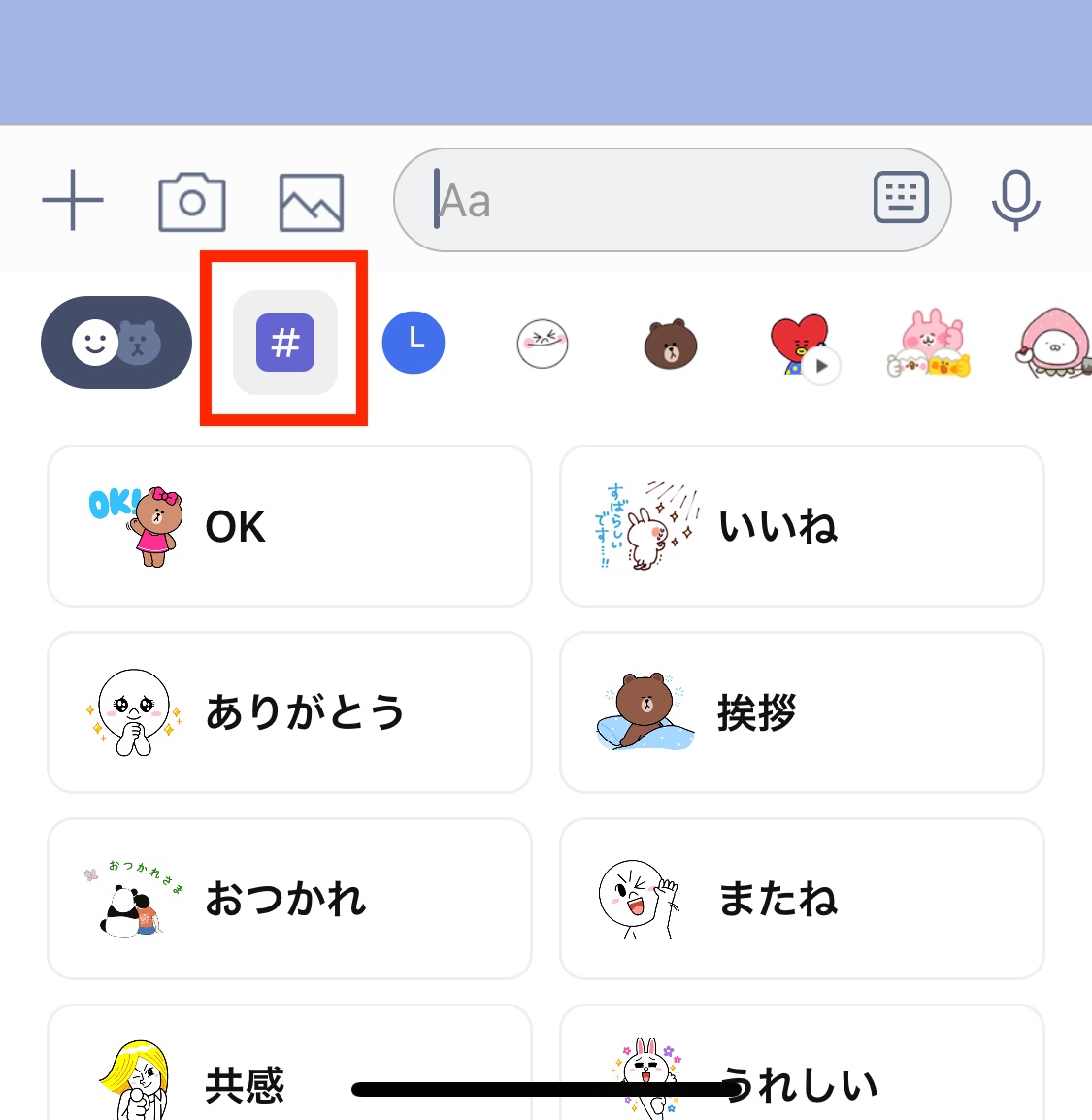
③自分が送りたいスタンプに該当する感情やシーンをタップすると、紐づいたスタンプが一覧で表示されます。

サジェスト機能の特徴と使い方
サジェスト機能とは、入力した言葉に当てはまる絵文字やスタンプを、すぐ選択できる機能です。※一部の有料スタンプ⋅絵文字は未対応です
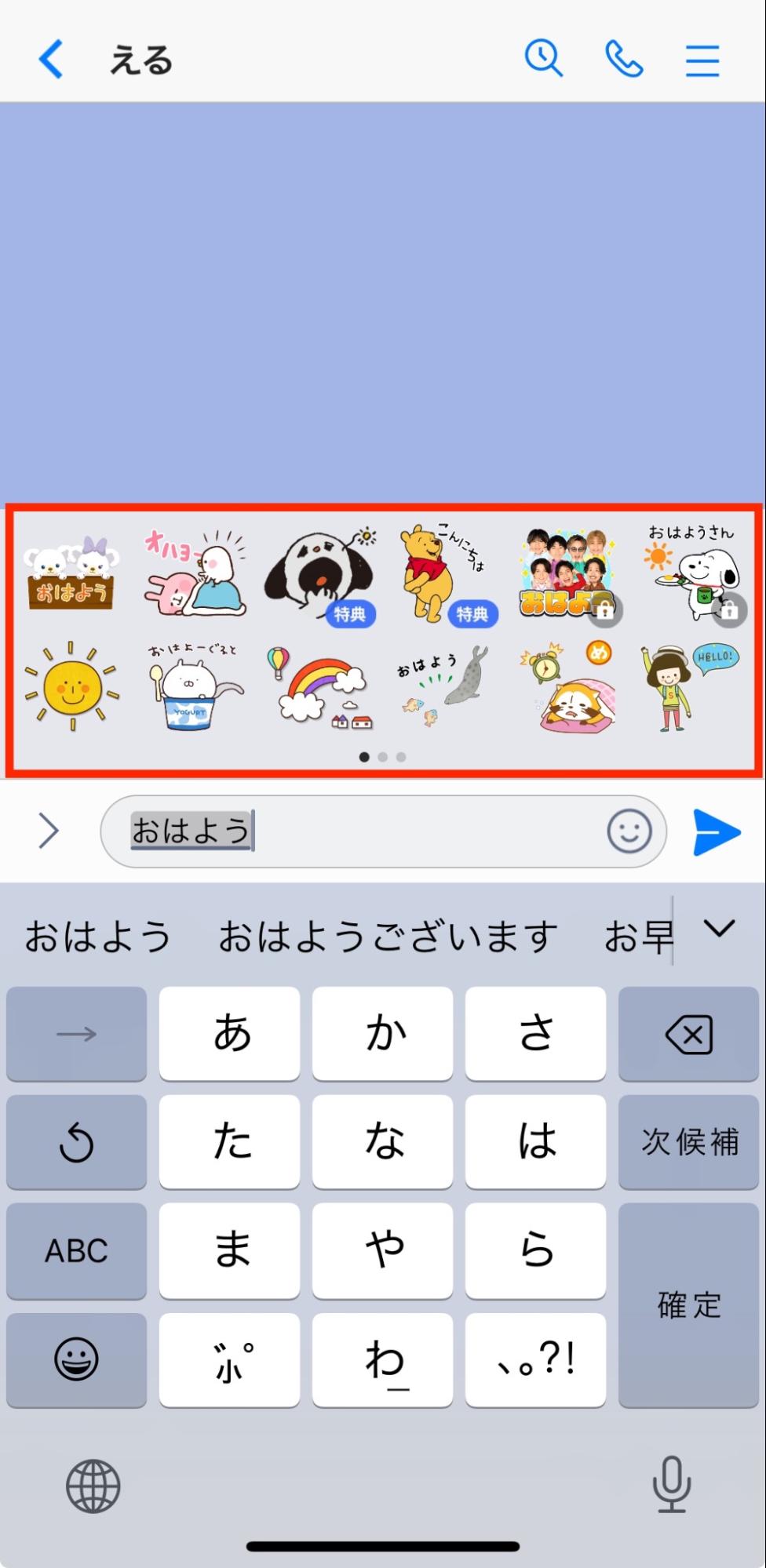
サジェスト機能の設定方法を紹介します。
①「ホーム」>「設定」をタップします。
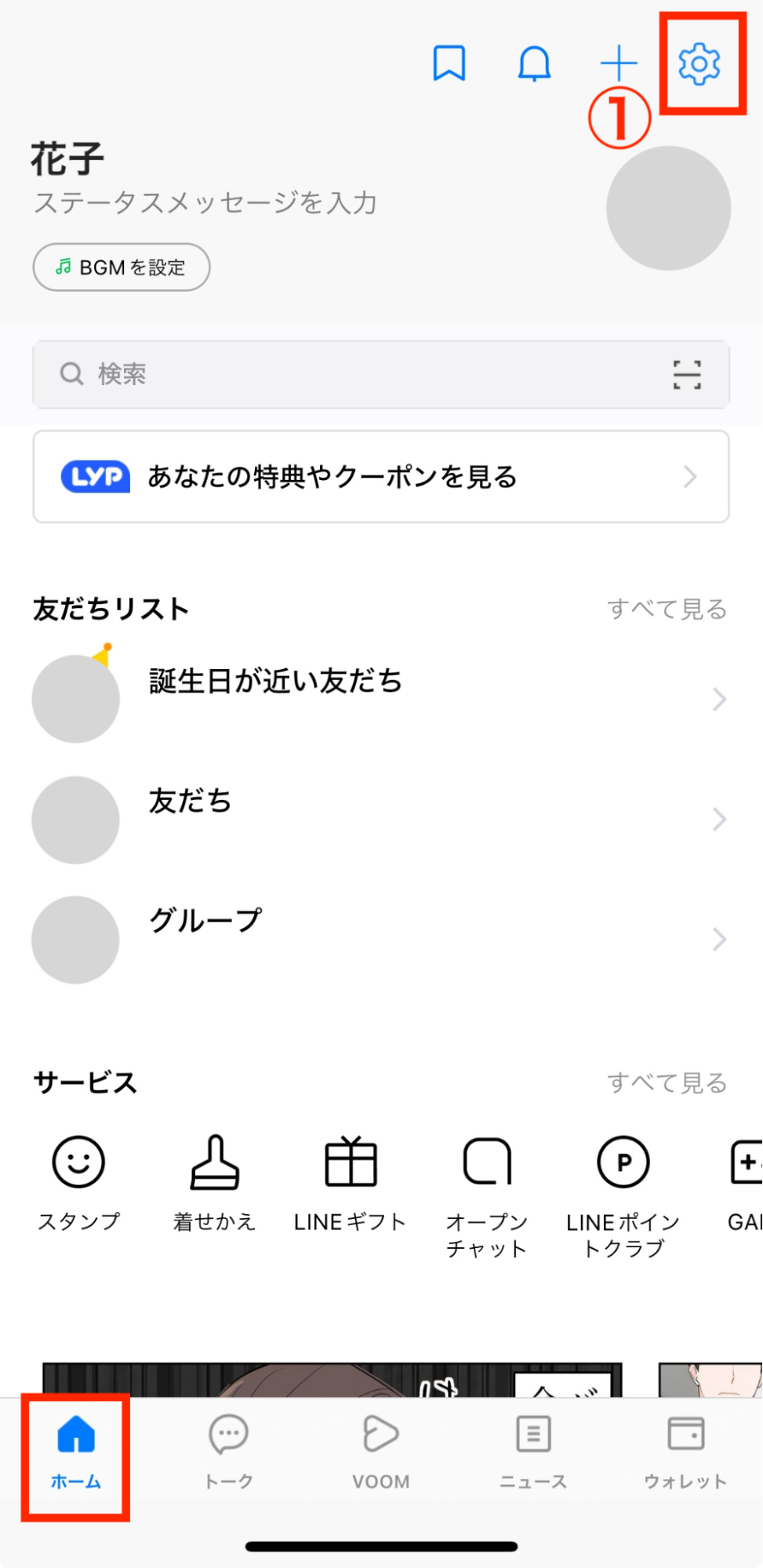
②「トーク」をタップします。
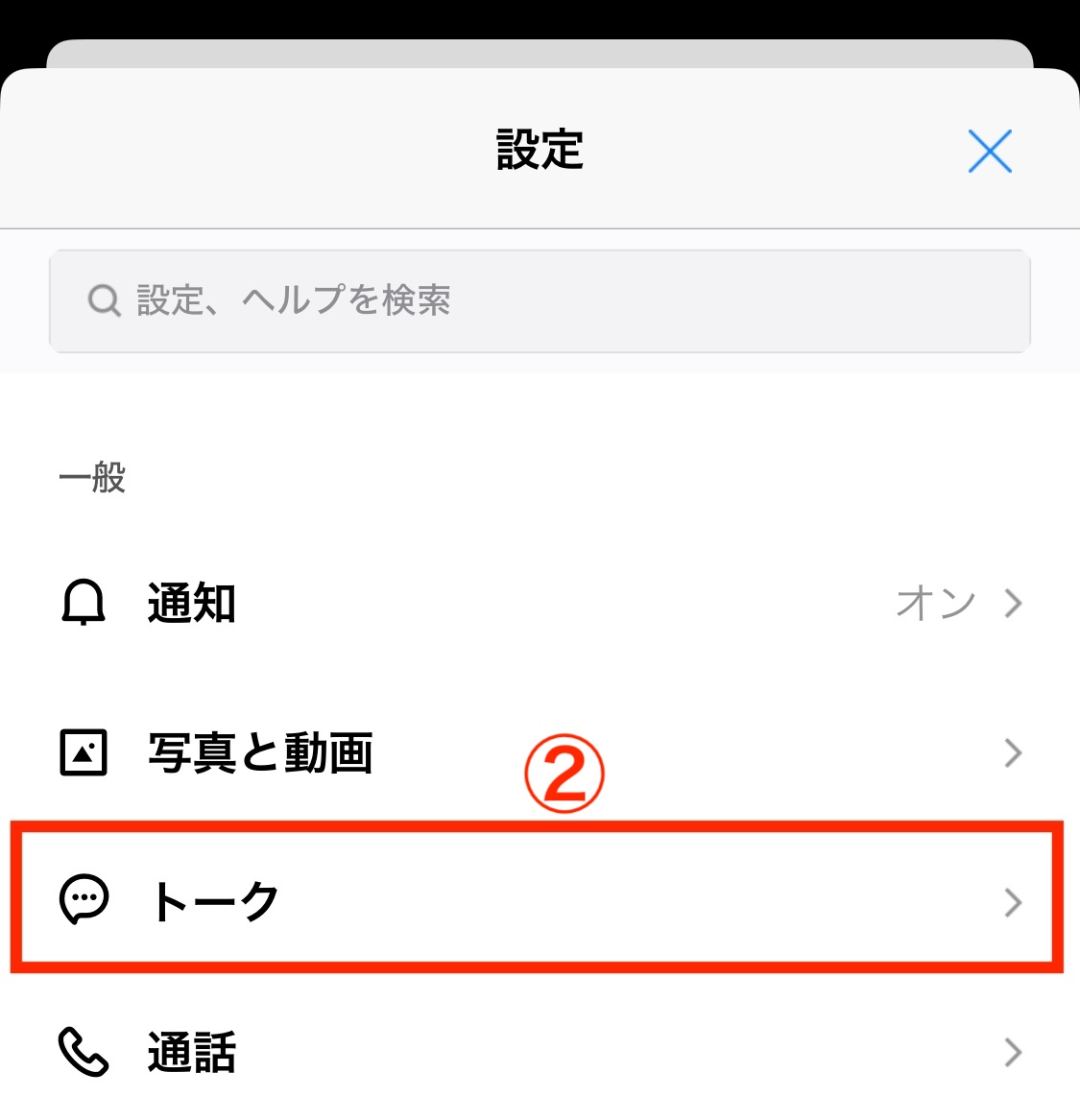
③「サジェスト表示」をタップします。
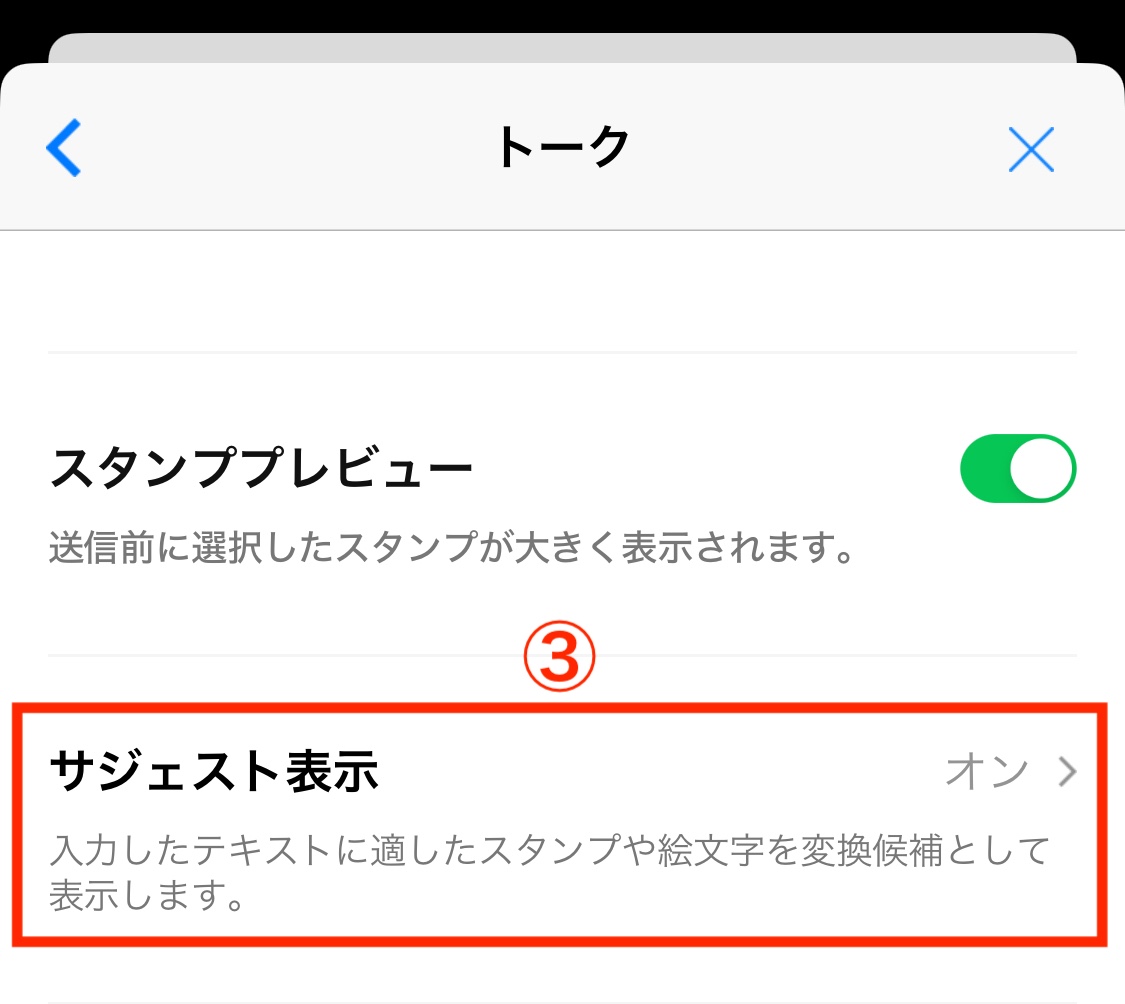
④「サジェスト表示」をオンにするとスタンプが表示されます。
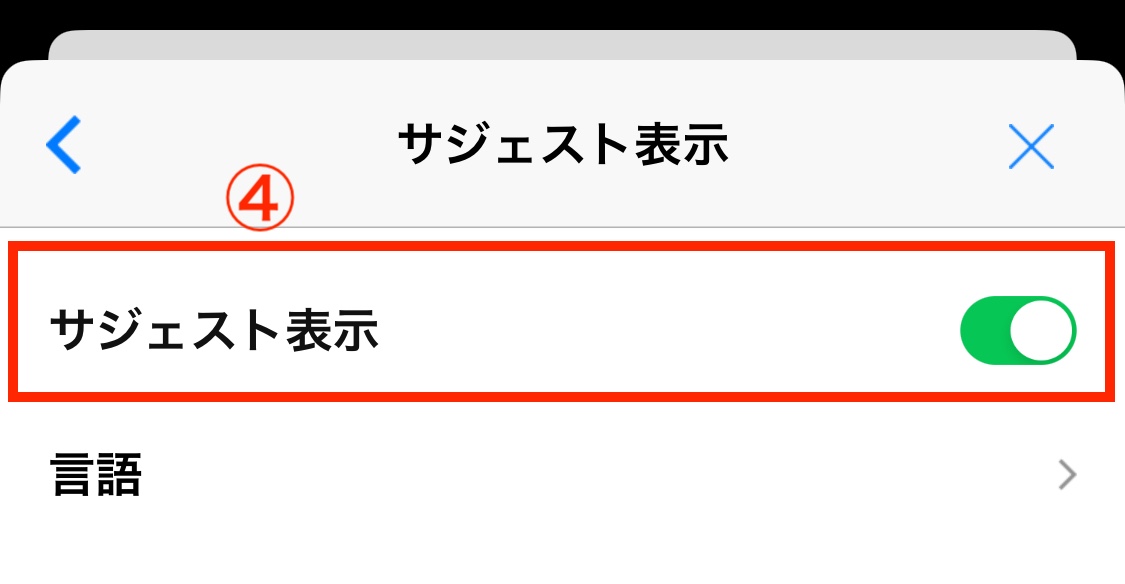
サジェストが表示されない
スタンプのサジェストが表示されない場合は、以下をお試しください。
- 端末を再起動する
- LINEを最新版にアップデートする
- OS標準キーボードを利用する
- サジェスト言語の削除⋅再インストールする
サジェスト言語の削除⋅再インストール手順は以下の動画を参考に設定してみてください。
LINEスタンプの新機能「スタンプアレンジ」の使い方
2024年5月13日(月)から新機能「スタンプアレンジ」が全ユーザーに提供開始されました。
スタンプアレンジ機能とは、LINEアプリ内のスタンプを自由に組み合わせて相手に送信できる機能です。
スタンプアレンジ機能の特徴
スタンプアレンジ機能には、以下の特徴があります。
- 最大6個までのスタンプを自由に組み合わせができる
- 異なる種類のスタンプの組み合わせができる
- スタンプの拡大や縮小、重ねることができる
- スタンプの角度や位置を自由にアレンジができる
最大6個までのスタンプを自由に組み合わせができる
スタンプは1個から最大6個まで組み合わせることができます。
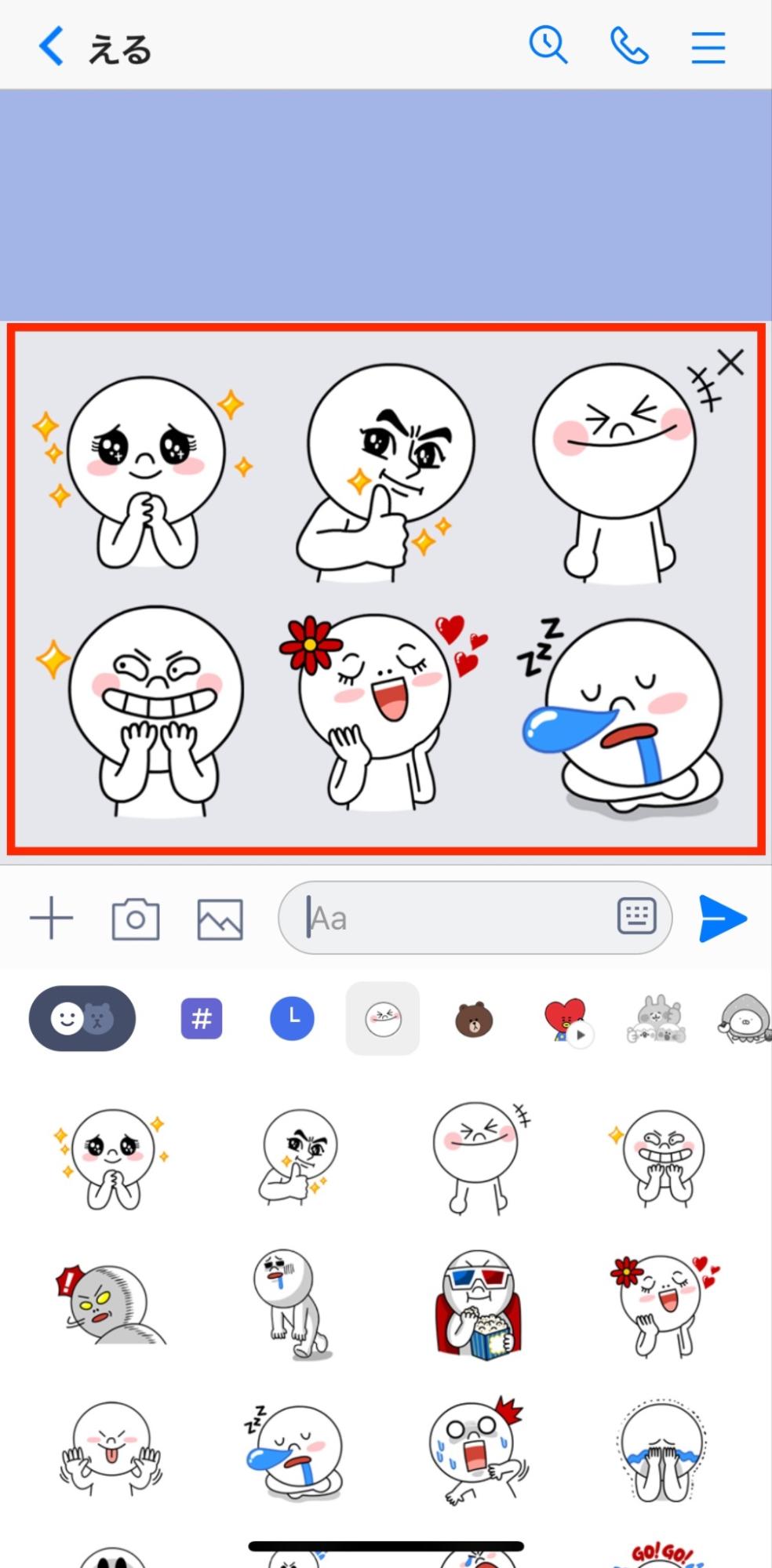
異なる種類のスタンプの組み合わせができる
組み合わせるスタンプは、種類が違っても可能です。
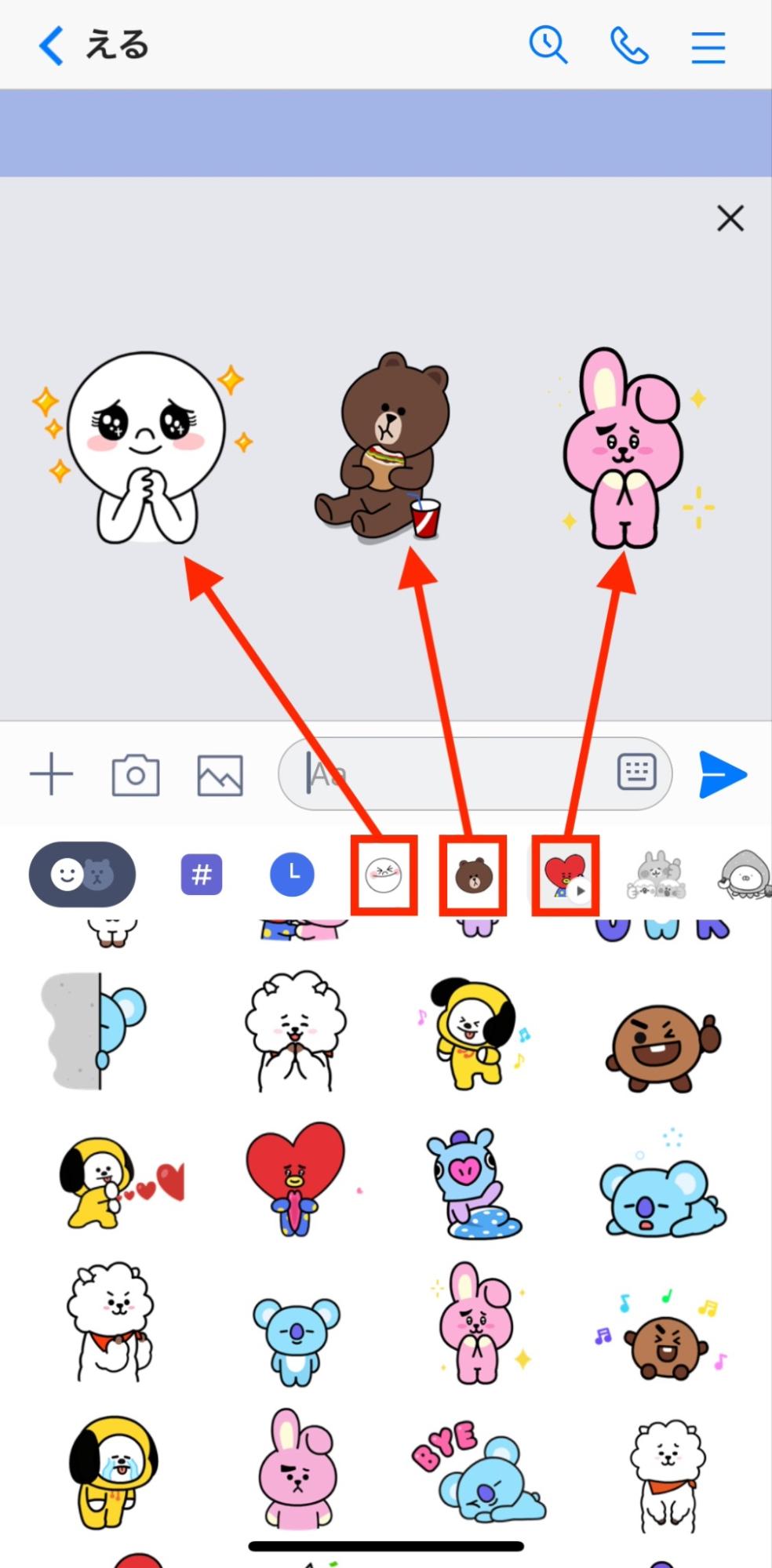
スタンプの拡大や縮小、重ねることができる
スタンプの大きさを自由に大きくしたり小さくしたり、重ねたりすることができます。
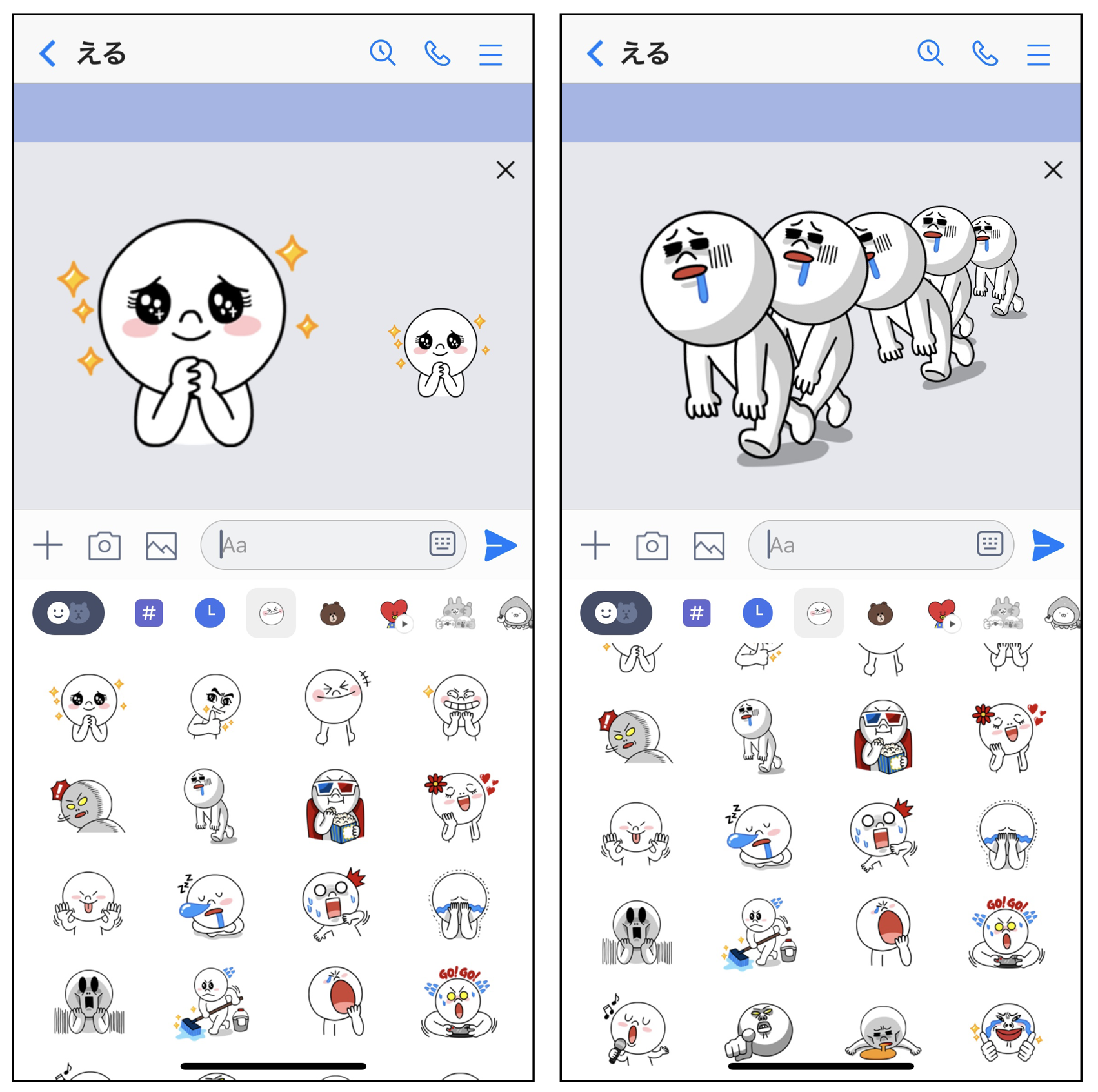
スタンプの角度や位置を自由にアレンジができる
スタンプの角度や位置を自由にアレンジできます。
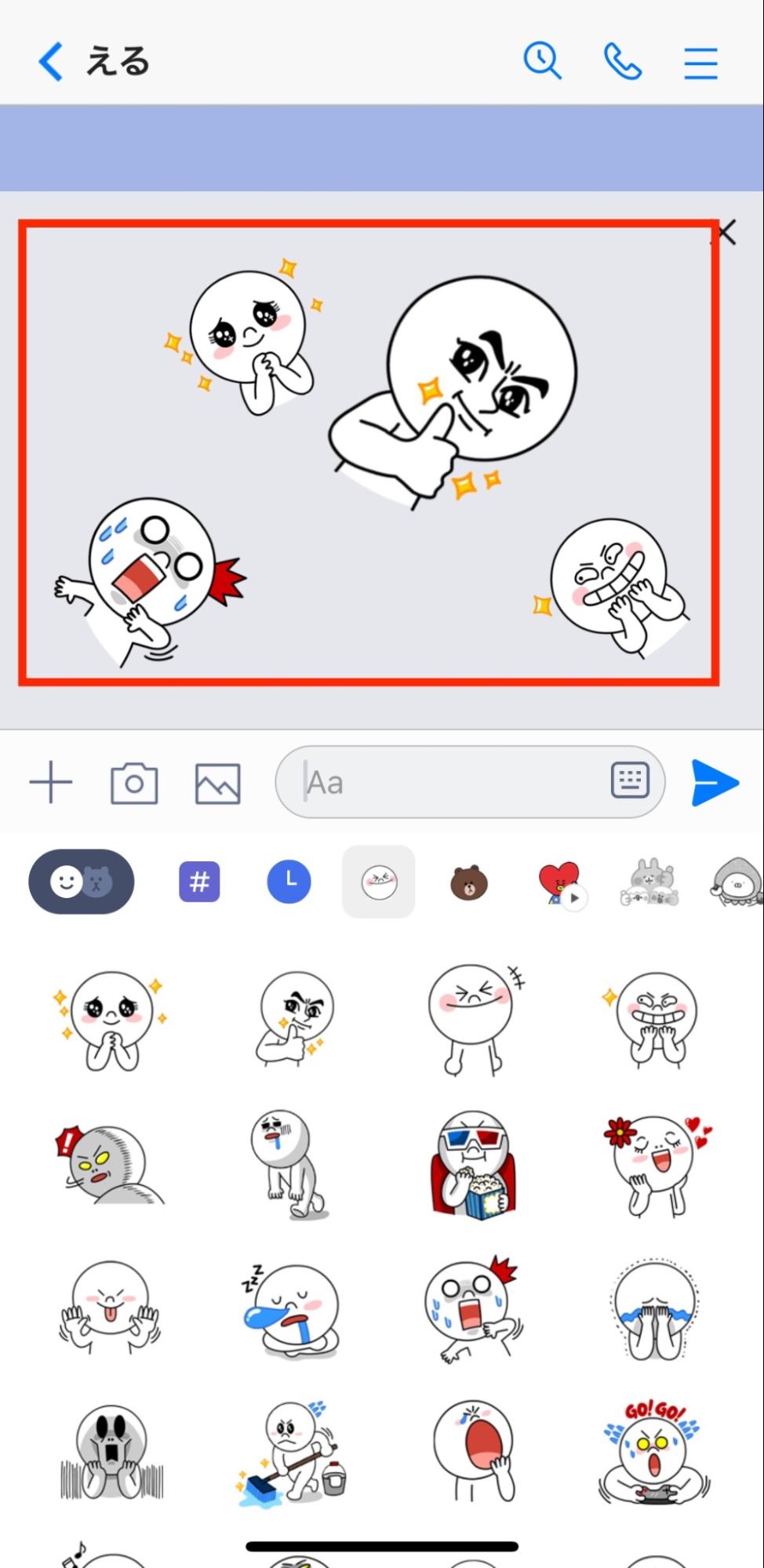
スタンプアレンジ機能の使い方
スタンプアレンジ機能の使い方を解説します。
①スタンプ一覧から組み合わせたいスタンプを長押し、またはプレビューにドラッグすると、編集画面が表示されます。
※スタンプアレンジ機能の対象ではないスタンプを選択しても、編集画面は表示されません。
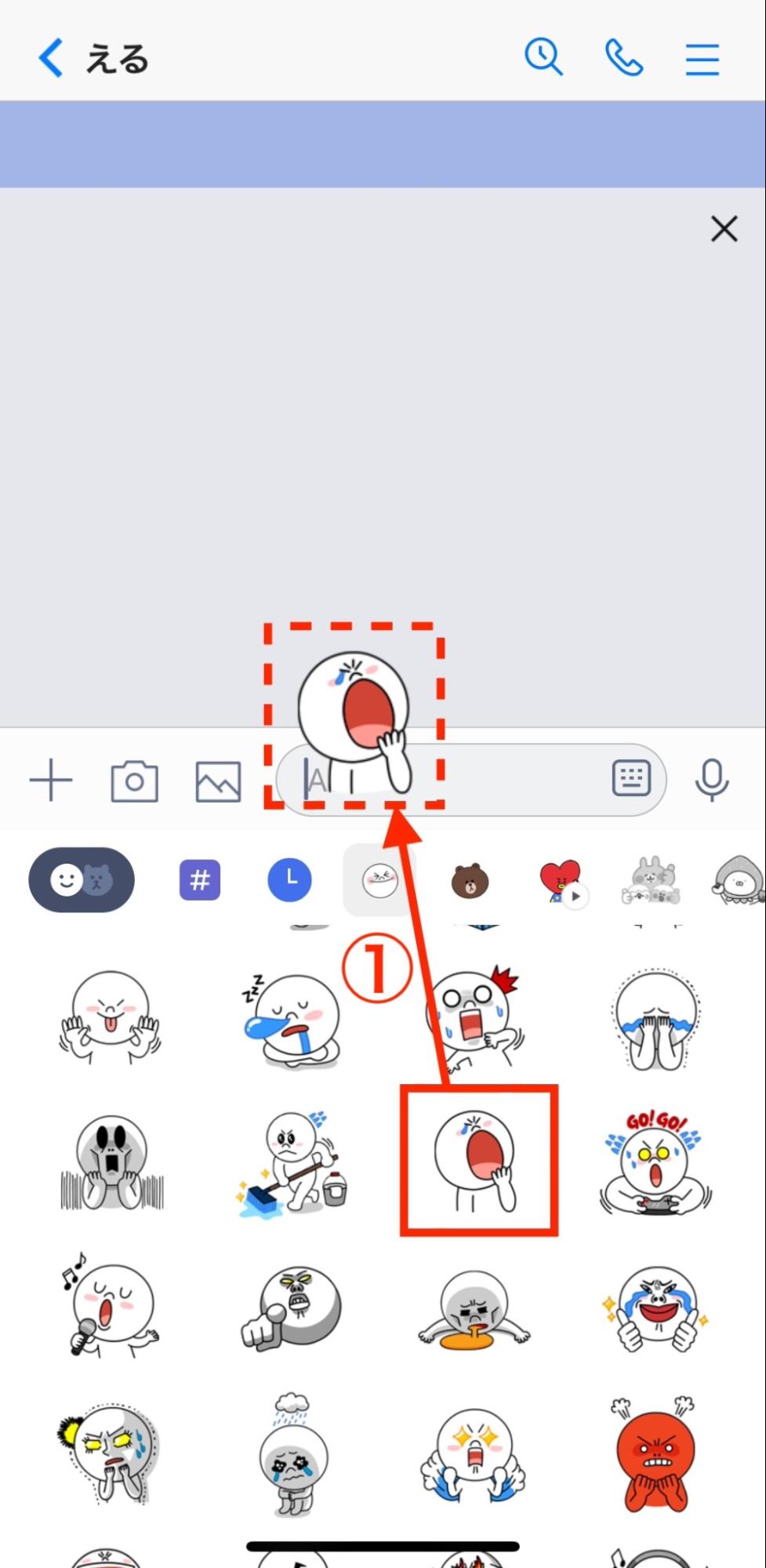
②編集画面上でスタンプをドラッグすると、位置を移動させることができます。2本の指またはスタンプ横のボタンでサイズを調整したり、回転させることもできます。
※スタンプを削除したい場合は、左上にある×ボタンをタップしてください
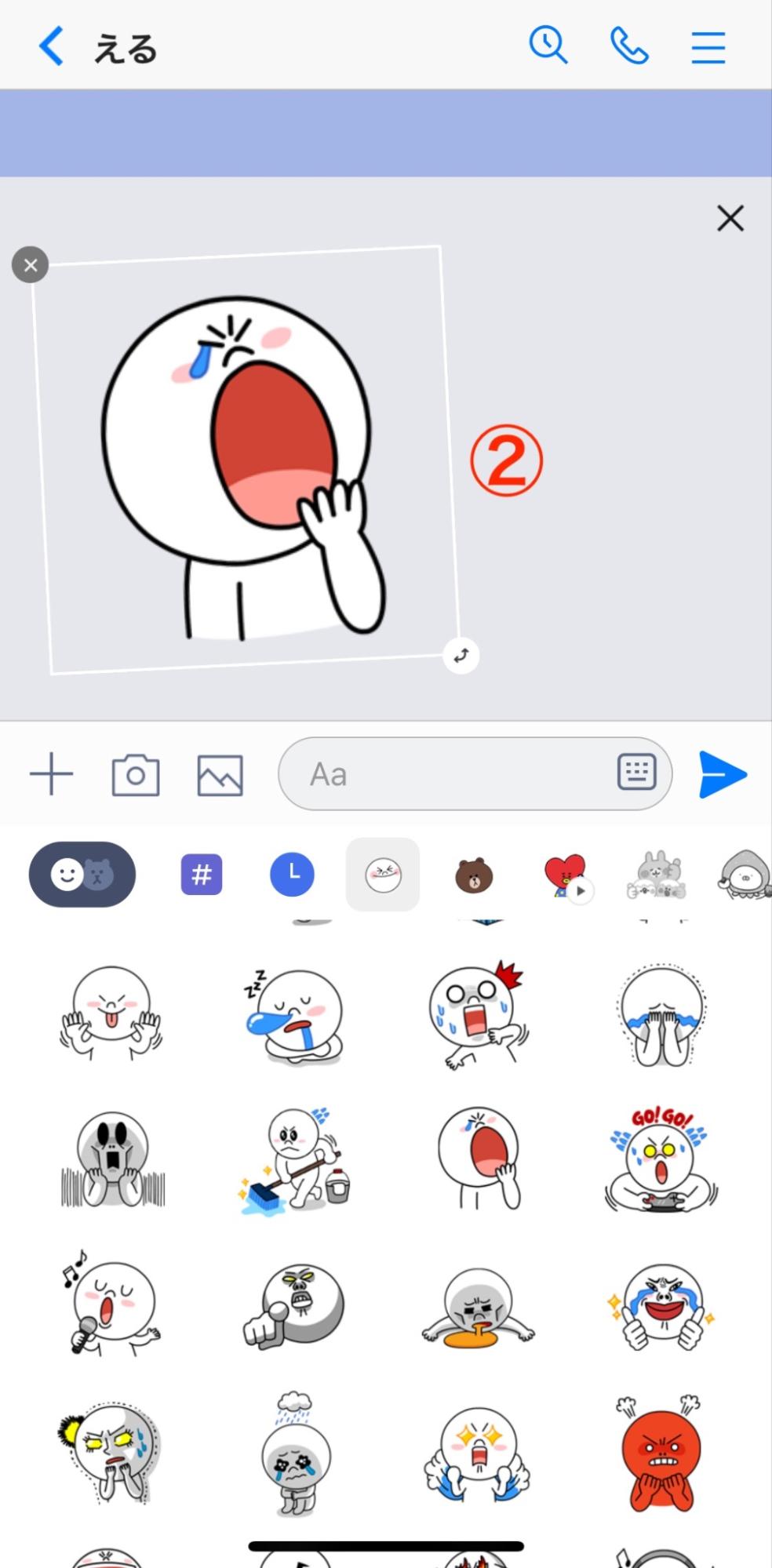
③スタンプ一覧から、組み合わせたいスタンプをタップまたはドラッグします。
※一度に使用できるスタンプは最大6つまでです
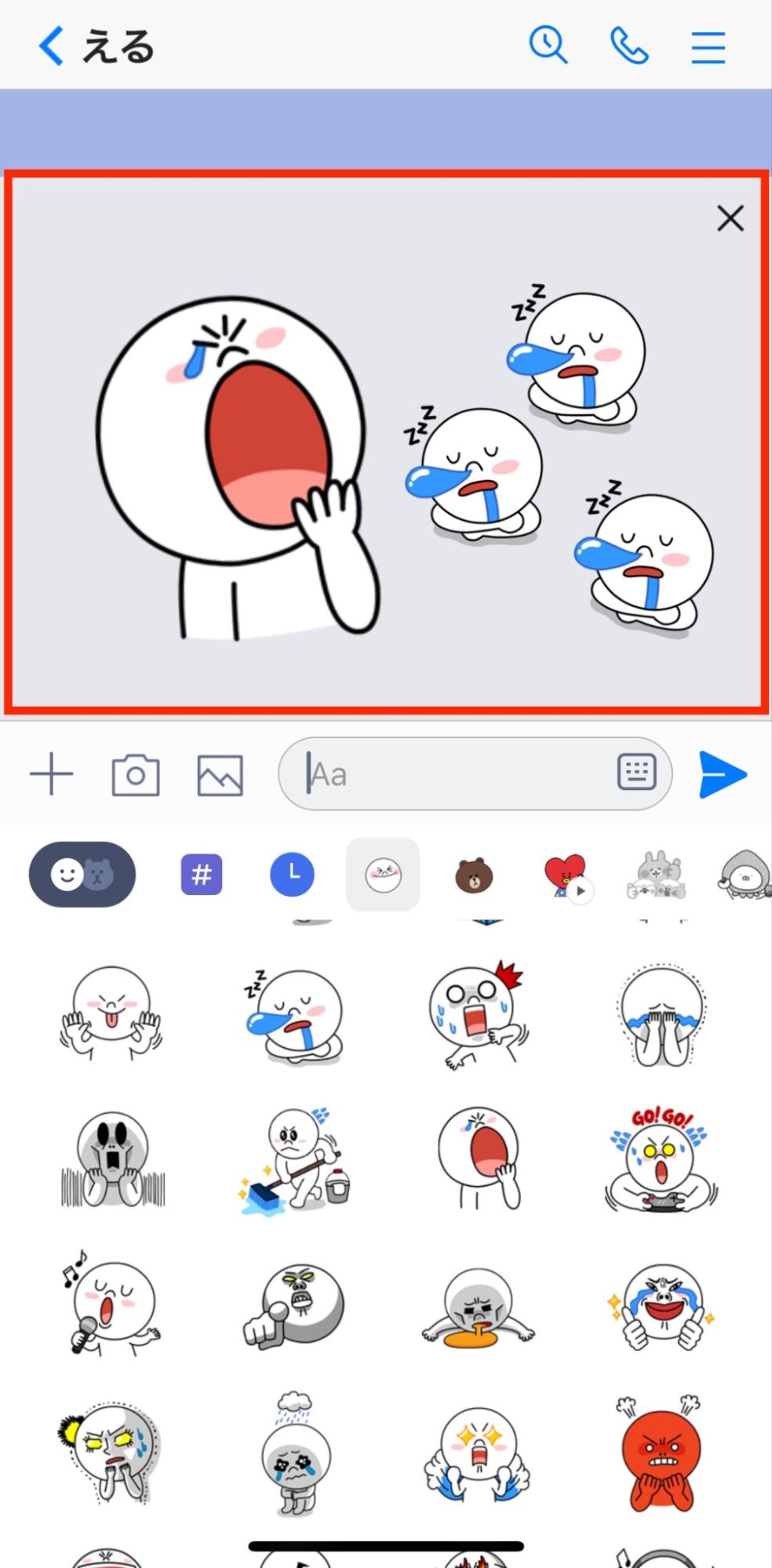
④送信ボタンをタップすると送信されます。
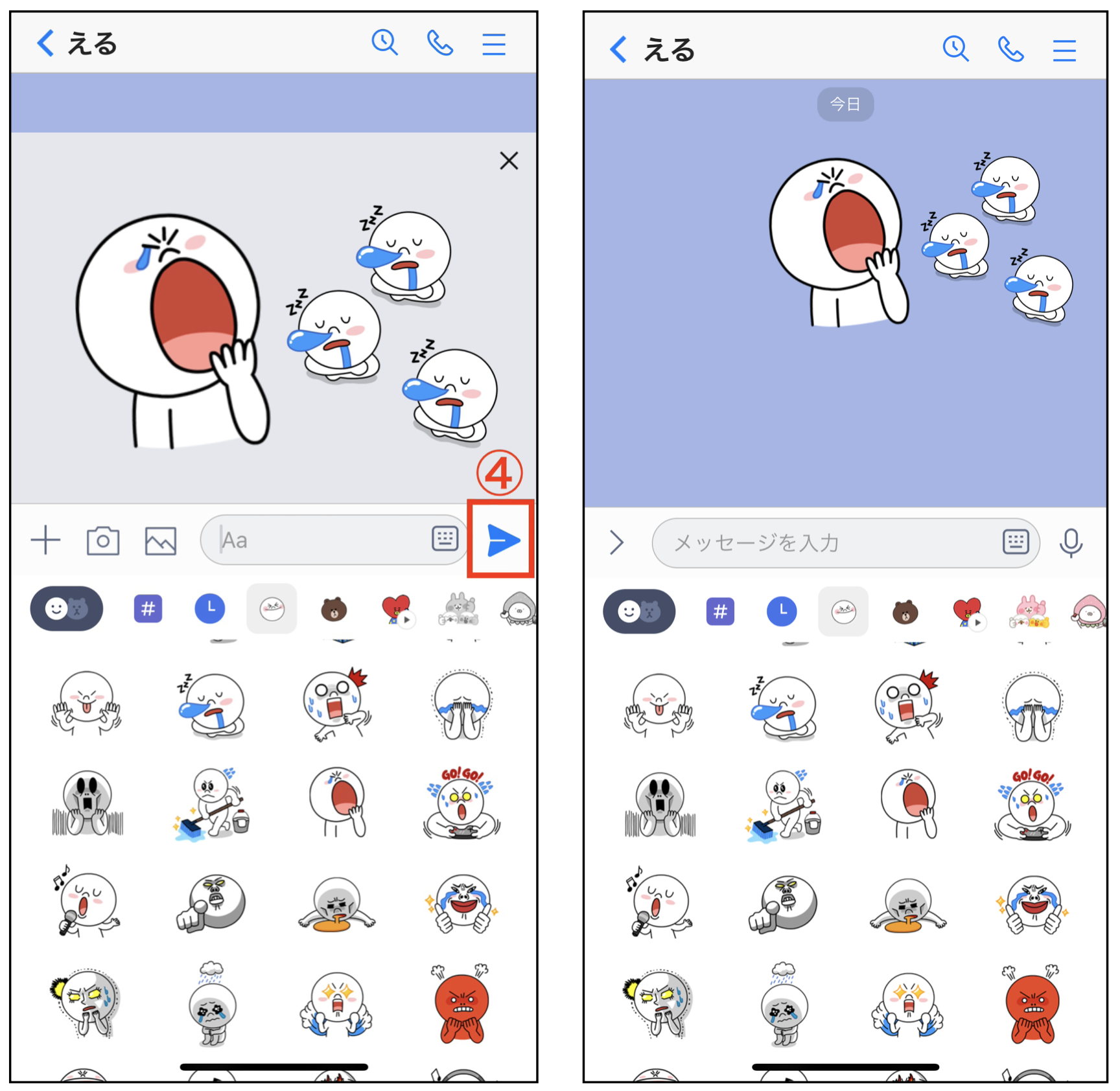
⑤送信または受信したスタンプアレンジをタップすると、使用されたスタンプパッケージの一覧を確認できます。
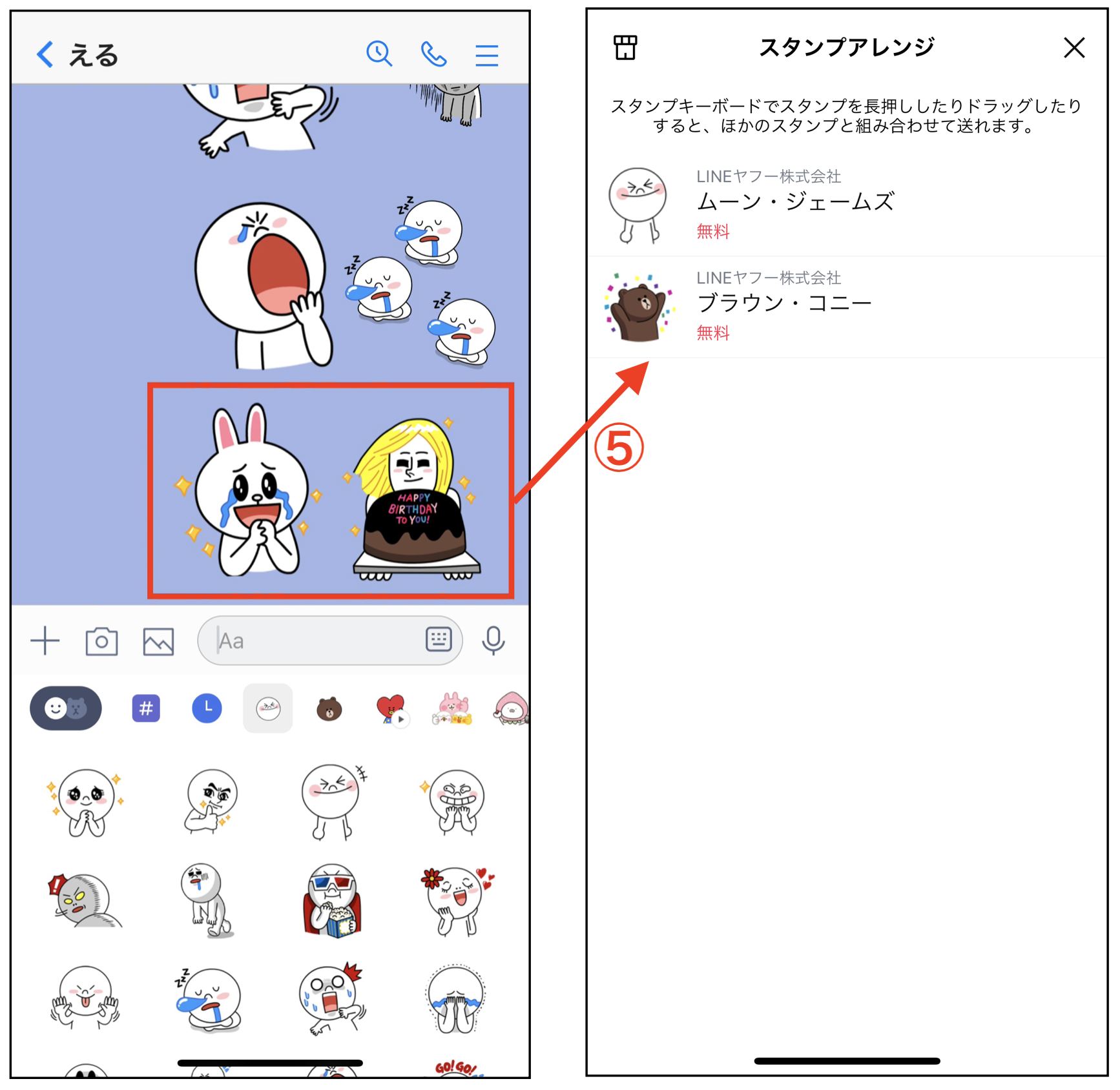
⑥アレンジしたスタンプは、履歴から再度送信できます。
※履歴機能はLINEアプリのバージョン 14.7.0以上で使用できます。
※アレンジして送信したスタンプの再編集は現時点(2024年5月)では出来ません。
※1個のスタンプの大きさや角度を変更して送信した場合は、アレンジした状態ではなく通常のスタンプとして保存されます。
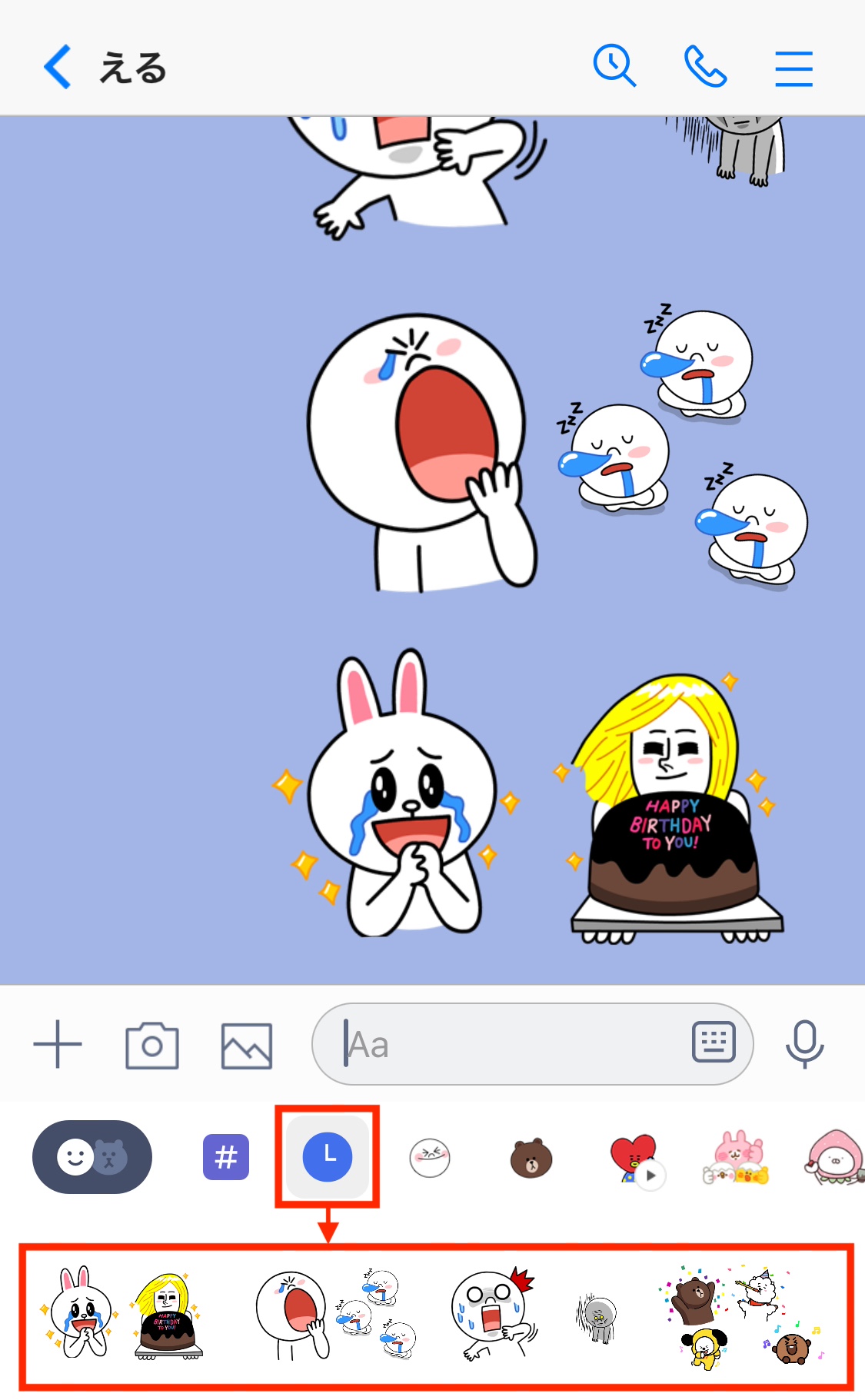
スタンプアレンジ機能の注意点
スタンプアレンジ機能の注意点を紹介します。
対象スタンプが限られている
スタンプアレンジ機能で使えるスタンプには、対象と非対象があります。
「静止画スタンプ」「アニメーションスタンプ」「BIGスタンプ」が対象のスタンプ種類です。
※スタンプアレンジ機能の対象スタンプは変更される可能性があります。
スタンプアレンジ機能対象スタンプの確認方法
非対応のスタンプは長押ししてもキャンバスは起動されません。機能が起動した後に、非対応のスタンプはグレーアウトされます。
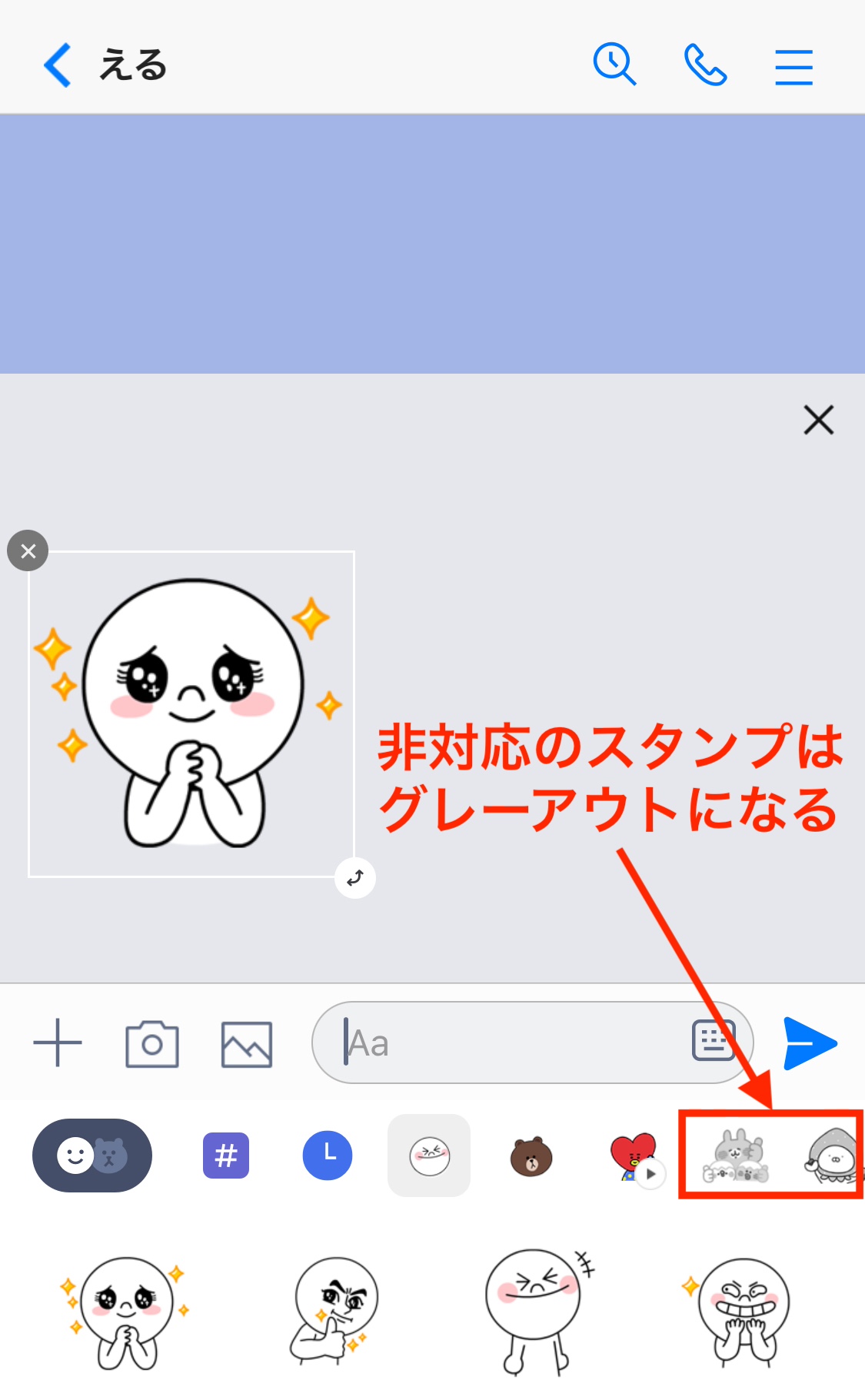
なお、機能起動後に非対応のスタンプを追加した場合はエラーメッセージが表示されます。
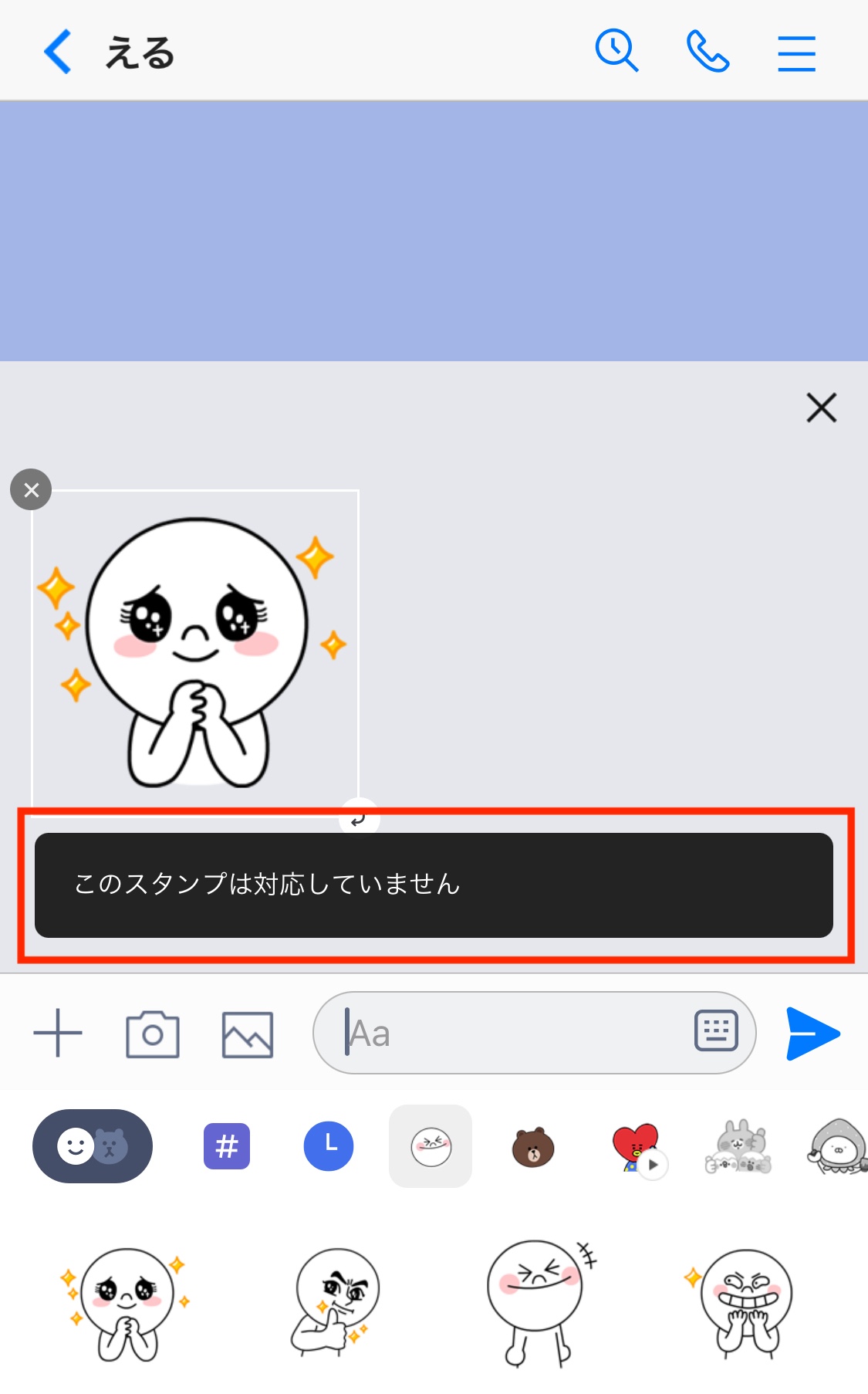
対応バージョンにする必要がある
スタンプアレンジ機能は、iOS・AndoridともにLINEアプリのバージョン14.6.0以上が対応となります。
また、履歴タブへの保存はiOS、AndoridともにLINEアプリのバージョン14.7.0以上が対応です。
オープンチャットとPCでは利用不可
スタンプアレンジ機能は、オープンチャットでは利用不可です。
また、PC版のLINEでは使えません。
LINEスタンプに関するよくある質問
LINEスタンプに関するよくある質問を紹介します。
サウンドスタンプが再生されない
サウンドスタンプは以下の場合に再生されます。
- トーク画面を開いている状態でサウンドスタンプを受信する
- スタンプショップのプレビューをタップする
- スマホ本体の音量が上がっている状態でスタンプをタップする
(マナーモードにしていてもサウンドが流れます)
マナーモードを設定しているとサウンドが聞こえないので、サウンドを聞きたい場合はマナーモードを解除してから試してみましょう。
新機能のスタンプアレンジが使えない
スタンプアレンジ機能が使えない場合、考えられる原因は以下です。
- 非対応スタンプを使っている
- オープンチャットに送信している
- LINEアプリが最新バージョンじゃない
- スマートフォンが最新バージョンじゃない
- PCを使用している
該当する項目がないか、確認しましょう。
LYPプレミアムってなに?
LYPプレミアムとは、特別なサービスや特典を提供する有料のメンバーシッププログラムです。
LYPプレミアムに登録すると、1,200万種類以上の対象スタンプがダウンロード不要で、使い放題になります。
LINEスタンプだけではなく、会員限定PayPayクーポンやYahoo!ショッピングのお買い物でポイントアップなど、さまざまな特典があります。
まとめ
今回はLINEのスタンプ機能について解説しました。
LINE上でスタンプを使う際には、本記事を参考に活用してみてください。









-1.jpeg)

